Canon Power Shot G7 X Black – страница 5
Инструкция к Компактному Фотоаппарату Премиуму Canon Power Shot G7 X Black
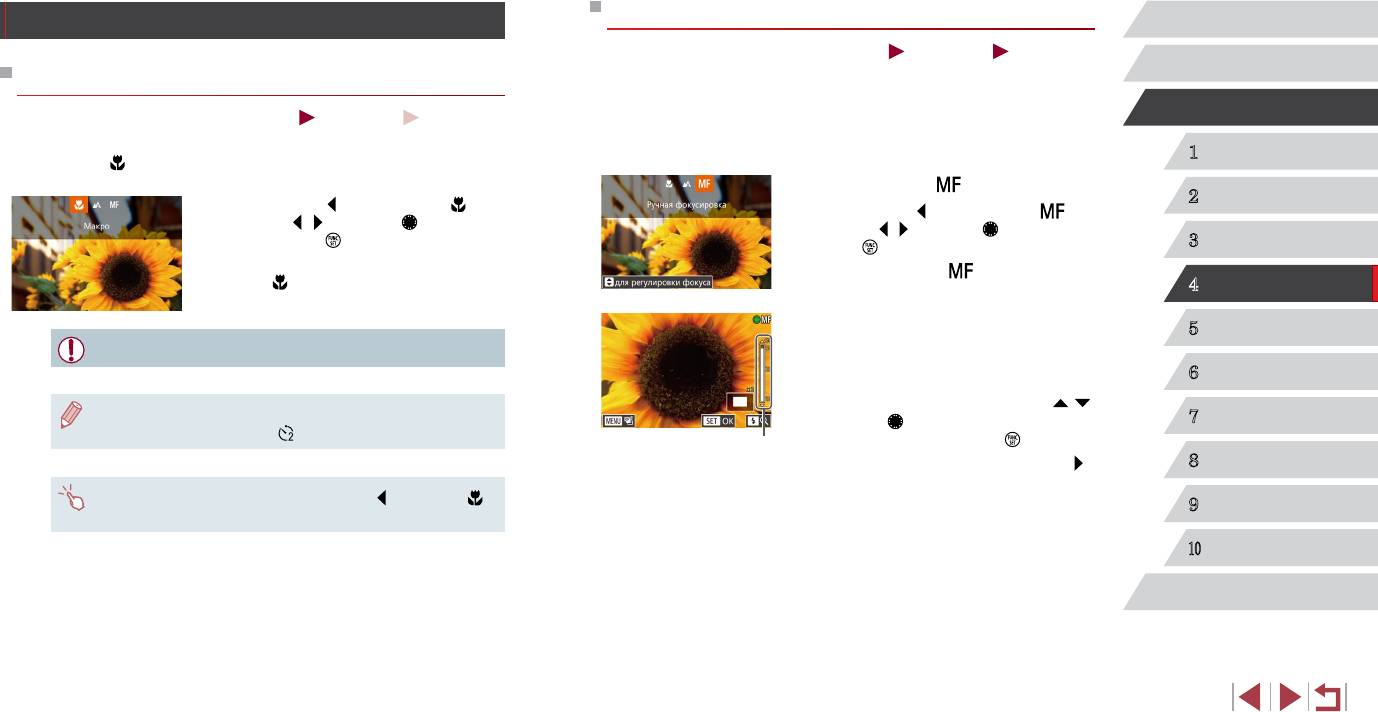
Съемка в режиме ручной фокусировки
Перед использованием
Фотографии
Видеофильмы
Основные операции
Если фокусировка в режиме автофокусировки невозможна, используйте ручную фоку-
сировку. Можно задать общее положение фокусировки, а затем наполовину нажать
Руководство по расширенным операциям
кнопку спуска затвора, чтобы камера определила оптимальное положение фокуси-
ровки вблизи от заданного положения. Подробные сведения о диапазоне фокусировки
см. в разделе «Диапазон съемки» (
=
196).
1
Основные сведения о камере
1
Выберите значок [ ].
Автоматический/гибридный
2
автоматический режим
z Нажмите кнопку [ ], выберите значок [ ]
(кнопками [ ][ ] или диском [ ]), затем нажмите
3
Другие режимы съемки
кнопку [ ].
z Отображаются значок [
] и индикатор ручной
фокусировки.
4
Режим P
2
Укажите общее положение фокусировки.
5
Режимы Tv, Av, M и C
z Ориентируясь по шкале индикатора ручной
фокусировки на экране (1, который показывает
6
Режим воспроизведения
расстояние и положение фокусировки) и увели-
ченной области изображения, кнопками [ ][ ]
или диском [ ] задайте общее положение фоку-
7
Функции Wi-Fi
(
сировки, затем нажмите кнопку [ ].
z Для настройки увеличения нажмите кнопку [
].
8
Меню настройки
z В режиме увеличенного изображения можно
перемещать рамку фокусировки, перетаскивая
9
Принадлежности
ее по экрану.
10
Приложение
3
Выполните точную настройку фокусировки.
z Наполовину нажмите кнопку спуска затвора, чтобы
Алфавитный указатель
камера произвела точную настройку положения
фокусировки (Безопасная MF).
81
1
)
Диапазон съемки и фокусировка
Съемка с близкого расстояния (Макро)
Фотографии
Видеофильмы
Чтобы ограничить фокусировку близко расположенными объектами, установите
камеру в режим [ ]. Подробные сведения о диапазоне фокусировки см. в разделе
«Диапазон съемки» (
=
196).
z Нажмите кнопку [
], выберите значок [ ]
(кнопками [ ][ ] или диском [ ]), затем
нажмите кнопку [ ].
z После завершения настройки отображается
значок [
].
● При срабатывании вспышки возможно виньетирование.
● Во избежание сотрясения камеры попробуйте установить ее на штатив
и производить съемку в режиме [
] (
=
42).
● Этот параметр можно также настроить, нажав кнопку [ ], нажав значок [ ],
затем нажав его еще раз.
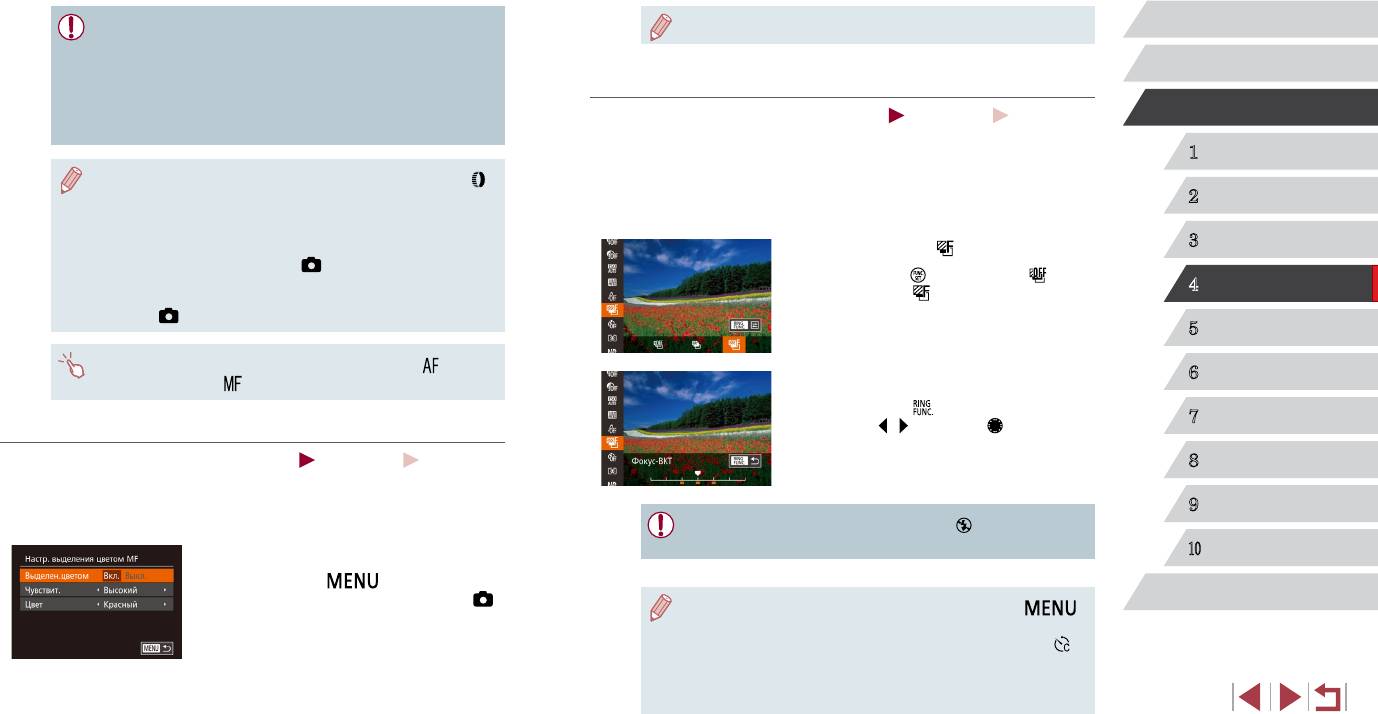
Перед использованием
● При ручной фокусировке для режима рамки автофокусировки (
=
83)
● Цвета, используемые для выделения цветом MF, не записываются на изображениях.
устанавливается значение [1 точка], а для размера этой рамки (
=
84) –
значение [Нормальная], и изменить данные настройки невозможно.
Основные операции
● При использовании цифрового зума (
=
40) или цифрового телеконвер-
тера (
=
83) либо при использовании телевизора в качестве дисплея
Фокусировочная вилка (режим «Фокус-BKT»)
(
=
161) фокусировка возможна, но увеличенная область изображения
Руководство по расширенным операциям
Фотографии
Видеофильмы
не отображается.
При каждой съемке производится съемка трех последовательных изображений, сначала
1
Основные сведения о камере
с установленным вручную расстоянием фокусировки, затем с более дальним и более
● Настройку фокусировки можно также произвести, поворачивая кольцо [ ]
близким положениями фокусировки, заданными в предварительных настройках. Для
Автоматический/гибридный
(
=
97).
расстояния от положения фокусировки, установленного пользователем, можно задать
2
автоматический режим
● Для более точной фокусировки попробуйте установить камеру на штатив,
одно из трех значений.
чтобы стабилизировать ее.
3
Другие режимы съемки
● Область увеличенного изображения можно увеличить или скрыть, изменив
1
Выберите значок [ ].
настройки MENU (
=
30) ► вкладка [ ] ► [Зум точки MF].
● Чтобы отключить автоматическую точную подстройку фокусировки при
z Нажмите кнопку [ ], выберите значок [ ] в меню,
Режим P
наполовину нажатой кнопке спуска затвора, выберите MENU (
=
30) ►
затем выберите [ ] (
=
4
29).
вкладку [
] ► [Безопасная MF] ► [Выкл.].
5
Режимы Tv, Av, M и C
● Во время съемки можно зафиксировать фокусировку, нажав [ ]. Затем
6
Режим воспроизведения
отображается значок [
].
2
Выполните настройку.
z Нажмите кнопку [ ], затем выполните настройку
7
Функции Wi-Fi
кнопками [ ][ ] или диском [ ].
Простое определение области фокусировки (Выделение цветом MF)
Фотографии
Видеофильмы
8
Меню настройки
Для упрощения ручной фокусировки края объектов, находящихся в фокусе, выделяются
цветом. Можно настроить требуемые цвета и чувствительность (уровень) обнаружения
9
Принадлежности
контуров.
● Фокусировочная вилка доступна только в режиме [ ] (
=
88).
● Серийная съемка (
=
87) в этом режиме недоступна.
10
Приложение
1
Откройте экран настройки.
z Нажмите кнопку [ ], выберите пункт
Алфавитный указатель
[Настр. выделения цветом MF] на вкладке [ ],
● Экран настройки из шага 2 можно также открыть, нажав кнопку [ ]
затем выберите значение [Вкл.] (
=
30).
на шаге 2 из раздела «Съемка в режиме ручной фокусировки» (
=
81).
● Снимаются три кадра, независимо от значения, указанного в режиме [
]
(
=
42).
2
Выполните настройку.
● В режиме [Обн. моргания] (
=
51) эта функция доступна только для
z Выберите настраиваемый пункт меню, затем
послед него кадра.
выберите требуемое значение (
=
30).
82
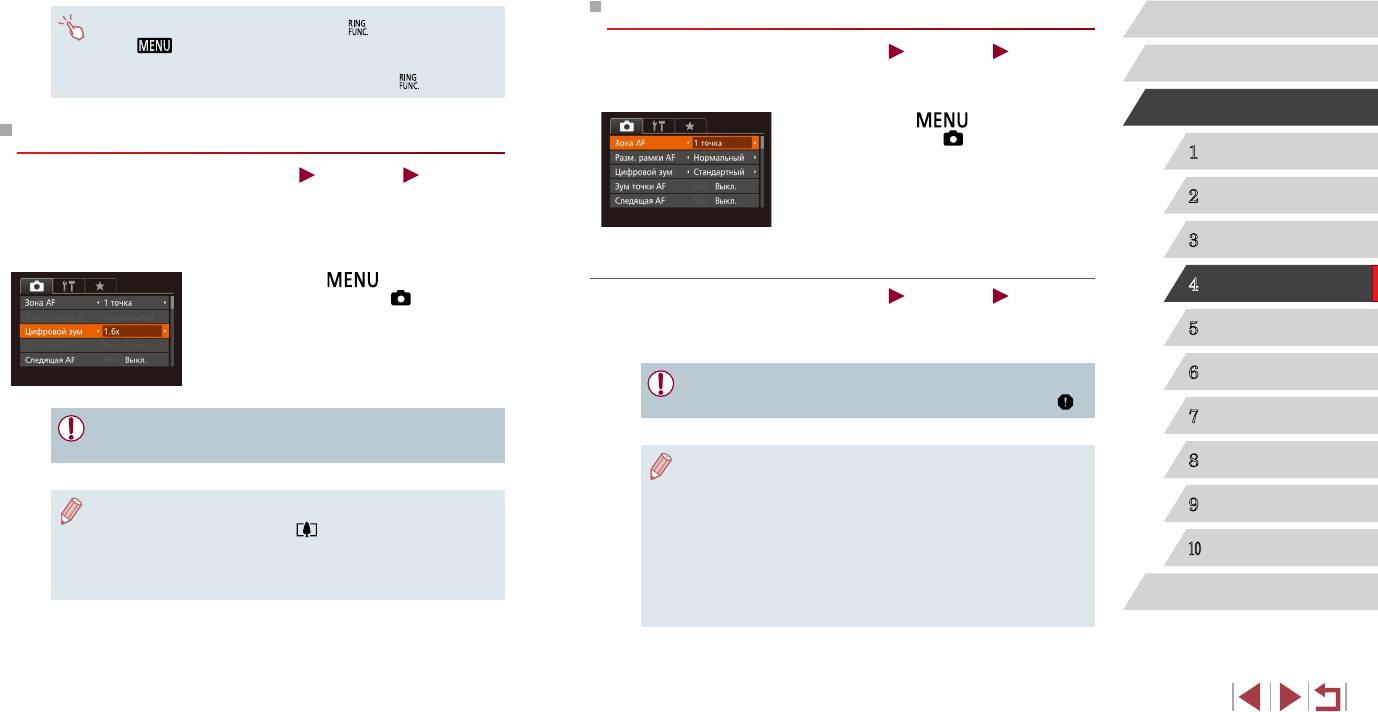
Изменение режима рамки автофокусировки
Перед использованием
● Чтобы открыть экран из шага 2, можно нажать [ ] на экране из шага 1
или [
] на экране ручной фокусировки (
=
81).
Фотографии
Видеофильмы
● Этот параметр можно также настроить, нажимая или перетаскивая шкалу
Основные операции
на экране из шага 2 для задания значения, затем нажав [
].
Изменяйте режим рамки AF (автофокусировки) в соответствии с условиями съемки,
как указано ниже.
Руководство по расширенным операциям
z Нажмите кнопку [
], выберите пункт
Цифровой телеконвертер
[Зона AF] на вкладке [ ], затем выберите
требуемый вариант (
=
30).
1
Основные сведения о камере
Фотографии
Видеофильмы
Автоматический/гибридный
Фокусное расстояние объектива можно увеличить приблизительно в 1,6 или 2,0 раза.
2
автоматический режим
Таким образом можно уменьшить сотрясение камеры, так как используется меньшая
выдержка затвора, чем при зумировании (включая использование цифрового зума)
3
Другие режимы съемки
до такого же коэффициента увеличения.
1 точка
z Нажмите кнопку [
], выберите пункт
4
Режим P
[Цифровой зум] на вкладке [ ], затем выбе-
Фотографии
Видеофильмы
рите требуемый вариант (
=
30).
Отображается одна рамка автофокусировки. Эффективно для надежной фокусировки.
5
Режимы Tv, Av, M и C
z Изображение увеличивается, и на экране
Рамку можно также перемещать, нажимая на экран (
=
86).
отображается коэффициент зумирования.
6
Режим воспроизведения
● Если при наполовину нажатой кнопке спуска затвора камера не может сфоку
-
сироваться, отображается желтая рамка автофокусировки со значком [
].
7
Функции Wi-Fi
● Цифровой телеконвертер не может использоваться совместно с цифровым
зумом
(
=
40) или зумом точки автофокусировки
(
=
51).
Меню настройки
●
Для получения кадров с объектами на краю или в углу кадра сначала направьте
8
камеру так, чтобы захватить объект в рамку автофокусировки, затем нажмите
кнопку спуска затвора наполовину и удерживайте ее нажатой. Продолжая
● Выдержка затвора может быть одинаковой как при полном перемещении
9
Принадлежности
удерживать кнопку спуска затвора наполовину нажатой, требуемым образом
рычага зумирования в направлении [
] для перехода в положение макси-
измените композицию кадра и полностью нажмите кнопку спуска затвора
мального телефото, так и при зумировании для увеличения объекта до такого
10
Приложение
(Фиксация фокусировки).
же размера после выполнения шага 2 раздела «Дополнительное увеличение
● Если для параметра [Зум точки AF] (
=
51) задано значение [Вкл.], при
объектов (Цифровой зум)» (
=
40).
наполовину нажатой кнопке спуска затвора область рамки автофокусировки
Алфавитный указатель
увеличивается.
83
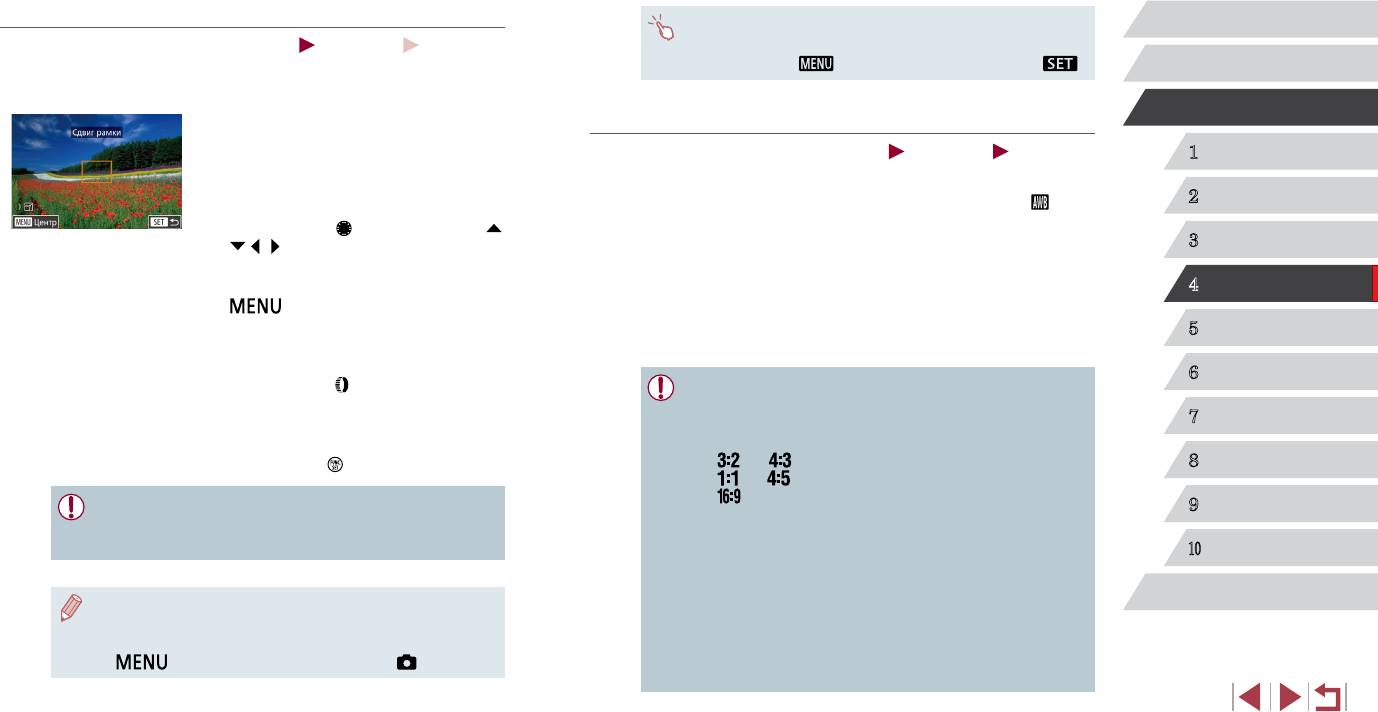
Перемещение рамок автофокусировки и изменение их размера (1 точка)
Перед использованием
● На экране из шага 2 можно также перемещать рамку автофокусировки,
Фотографии
Видеофильмы
нажимая на экран, восстанавливать исходное положение рамки автофоку-
сировки, нажимая [
], или выйти из режима настройки, нажав [ ].
Основные операции
Если требуется изменить положение или размер рамки автофокусировки, установите
для рамки автофокусировки режим [1 точка].
Руководство по расширенным операциям
1
Переместите рамку автофокусировки.
AiAF лица
z Нажмите экран. В нажатом месте отображается
Фотографии
Видеофильмы
1
Основные сведения о камере
оранжевая рамка автофокусировки (тактильная
автофокусировка).
● Распознаются лица людей, затем производится фокусировка, настраиваются
Автоматический/гибридный
экспозиция (только оценочный замер) и баланс белого (только режим [ ]).
2
автоматический режим
z Рамку автофокусировки можно перемещать,
поворачивая диск [
], а с помощью кнопок [ ]
● После наведения камеры на объект вокруг лица, определенного камерой в качестве
Другие режимы съемки
[ ][ ][ ] можно точно настраивать ее положение.
главного объекта, отображается белая рамка, а вокруг остальных определенных
3
лиц могут отображаться не более двух серых рамок.
z Чтобы вернуть рамку автофокусировки в исходное
положение в центре экрана, нажмите кнопку
● Когда камера обнаруживает перемещения, рамки в определенных пределах
4
Режим P
[ ].
следуют за перемещением объектов.
● После того, как будет наполовину нажата кнопка спуска затвора, вокруг лиц,
5
Режимы Tv, Av, M и C
2
Измените размер рамки автофокусировки.
находящихся в фокусе, отображается до 9 зеленых рамок.
z Чтобы уменьшить размер рамки автофокуси ровки,
6
Режим воспроизведения
поверните кольцо [ ]. Поверните его еще раз,
● Если лица не обнаружены или отображаются только серые рамки (без белой
чтобы восстановить исходный размер рамки.
рамки), при наполовину нажатой кнопке фокусировки отображаются зеленые
рамки в областях, находящихся в фокусе. Обратите внимание, что макси маль
-
7
Функции Wi-Fi
3
Завершите процесс настройки.
ное количество рамок зависит от установленного формата кадра (
=
48).
z Нажмите кнопку [ ].
- [
] или [ ]: 31 рамка
8
Меню настройки
- [
] или [ ]: 25 рамок
- [
]: 21 рамка
● При использовании цифрового зума (
=
40), цифрового телеконвертера
9
Принадлежности
● Если лица не обнаружены, а для параметра «Следящая AF» (
=
85) задано
(
=
83)
или режима ручной фокусировки
(
=
81)
рамки автофокуси ровки
значение [Вкл.], при наполовину нажатой кнопке спуска затвора рамка авто
-
отображаются с нормальным размером.
фокусировки отображается в центре экрана.
10
Приложение
● Примеры лиц, определение которых невозможно:
- объекты, расположенные слишком далеко или очень близко;
Алфавитный указатель
● Рамку точечного замера можно также связать с рамкой автофокусировки
- темные или светлые объекты;
(
=
75).
- лица, повернутые в профиль, под углом или частично скрытые.
● Размер рамки автофокусировки можно также настроить, нажав кнопку
● Камера может неправильно интерпретировать некоторые объекты как лица.
[
] и выбрав пункт [Разм. рамки AF] на вкладке [ ] (
=
30).
● Если при наполовину нажатой кнопке спуска затвора камера не может сфоку
-
сироваться, никакие рамки автофокусировки не отображаются.
84
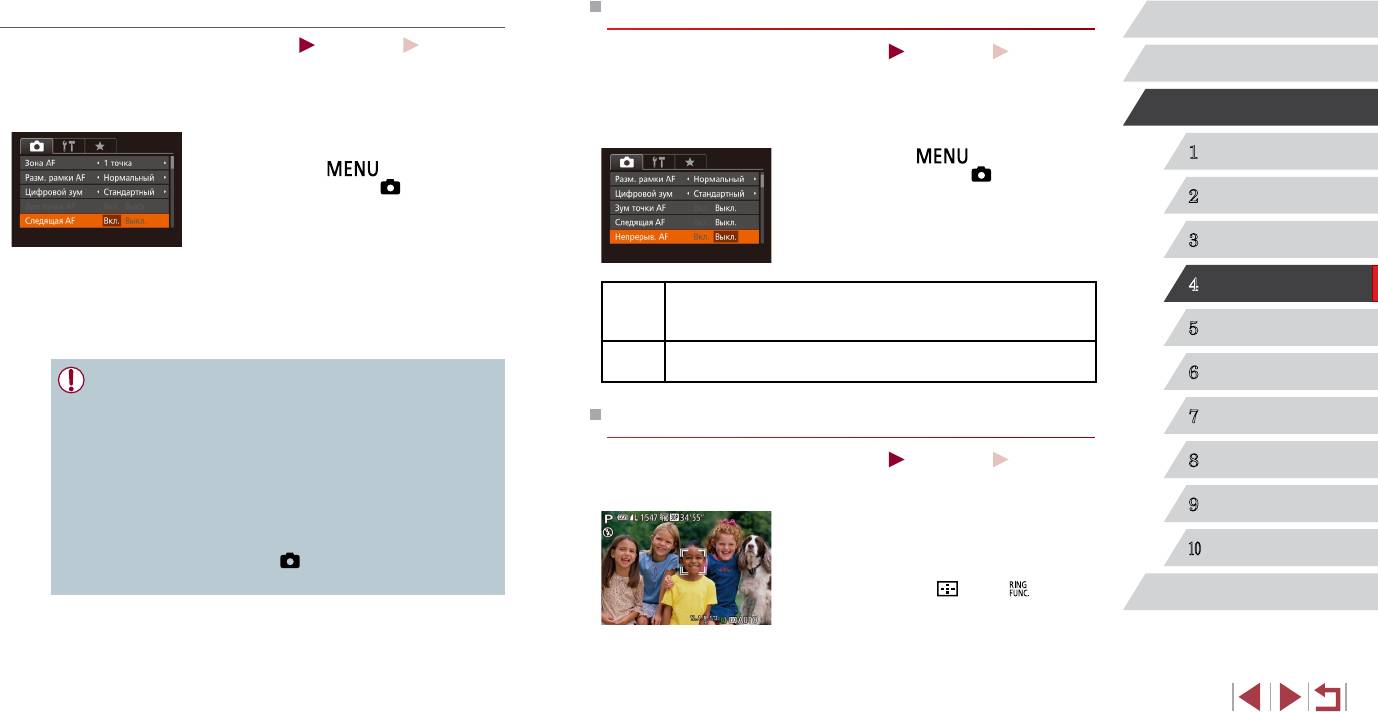
Съемка в режиме следящей автофокусировки
Изменение настройки фокусировки
Перед использованием
Фотографии
Видеофильмы
Фотографии
Видеофильмы
Основные операции
Этот режим позволяет не пропустить удобный момент при съемке движущихся объектов,
Можно изменить настройку камеры по умолчанию в отношении непрерывной фокуси ровки
так как при наполовину нажатой кнопке спуска затвора камера непрерывно фокуси-
на объекты, на которые она направлена, даже если кнопка спуска затвора не нажата.
руется на объект и настраивает экспозицию.
Руководство по расширенным операциям
Вместо этого можно задать, чтобы камера производила фокусировку только в момент,
когда наполовину нажимается кнопка спуска затвора.
1
Выполните настройку.
z Нажмите кнопку [
], выберите пункт
1
Основные сведения о камере
z Нажмите кнопку [ ], выберите пункт
[Непрерыв. AF] на вкладке [ ], затем выберите
[Следящая AF] на вкладке [ ], затем выберите
значение [Выкл.] (
=
30).
Автоматический/гибридный
2
значение [Вкл.] (
=
30).
автоматический режим
2
Сфокусируйтесь.
3
Другие режимы съемки
z Пока кнопка спуска затвора удерживается
наполовину нажатой, производится постоянная
4
Режим P
Позволяет не пропустить неожиданно возникшую возможность снять
настройка фокусировки и экспозиции для
области внутри отображаемой синей рамки
Вкл.
удачный кадр, так как камера постоянно фокусируется на объекты,
пока не будет наполовину нажата кнопка спуска затвора.
5
Режимы Tv, Av, M и C
автофокусировки.
Экономит заряд аккумуляторов/элементов питания, так как камера
Выкл.
не производит непрерывную фокусировку.
● В некоторых условиях съемки фокусировка может быть невозможна.
6
Режим воспроизведения
● В условиях недостаточной освещенности при наполовину нажатой кнопке
спуска затвора следящая автофокусировка может не включиться (цвет рамок
7
Функции Wi-Fi
Выбор человека для фокусировки (Выбор лица)
автофокусировки не изменяется на синий). В таком случае фокусировка
и экспозиция устанавливаются в соответствии с заданным режимом рамки
Фотографии
Видеофильмы
8
Меню настройки
автофокусировки.
● Если не удается получить правильную экспозицию, значения выдержки затвора
Можно производить съемку после выбора фокусировки на лицо конкретного человека.
и диафрагмы отображаются оранжевым цветом. Отпустите кнопку спуска
9
Принадлежности
затвора, затем снова наполовину нажмите ее.
1
Подготовьте камеру для выбора лица.
● Съемка с фиксацией автофокусировки недоступна.
z Установите для параметра «Зона AF» значение
10
Приложение
● Пункт [Зум точки AF] на вкладке [
] (
=
30) недоступен.
[AiAF лица] (
=
84).
● Недоступно при использовании таймера автоспуска (
=
41).
z Назначьте функцию [
] кнопке [ ] (
=
99).
Алфавитный указатель
85
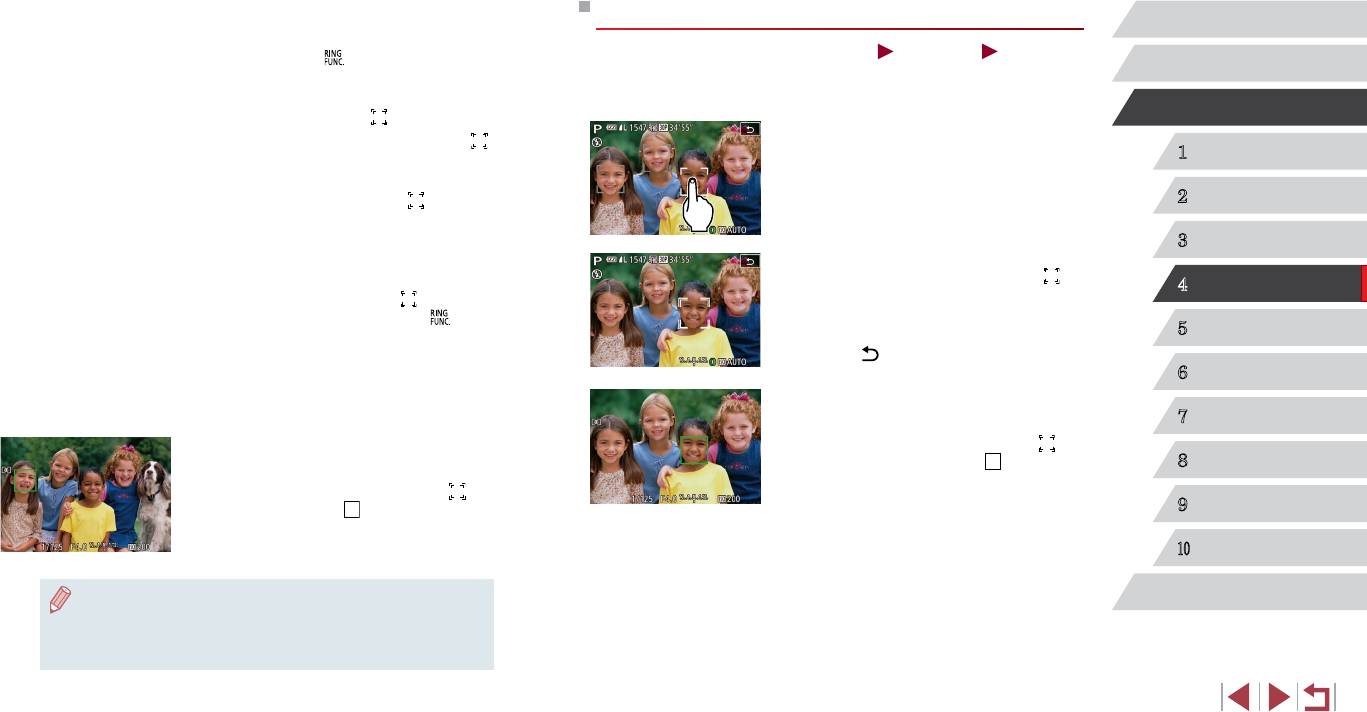
2
Перейдите в режим «Выбор лица».
Выбор объектов для фокусировки (Тактильный АФ)
Перед использованием
z Направьте камеру на лицо требуемого человека
и нажмите кнопку [ ].
Фотографии
Видеофильмы
Основные операции
z После появления индикации [Выбор лица: Вкл.]
Можно производить съемку после выбора фокусировки на лицо конкретного человека
вокруг лица, определенного как главный объект,
или на другой объект.
Руководство по расширенным операциям
отображается рамка лица [
].
1
Установите для параметра «Зона AF»
z Даже если этот объект двигается, рамка лица [
]
значение [AiAF лица] (=
84).
Основные сведения о камере
в определенных пределах будет перемещаться
1
вслед за объектом.
2
Выберите лицо человека или другой объект
Автоматический/гибридный
z Если лицо не обнаружено, рамка [
] не отобра-
2
для фокусировки.
автоматический режим
жается.
z Прикоснитесь к объекту или человеку на экране.
3
Другие режимы съемки
3
Выберите лицо, на которое требуется
z При обнаружении объекта камера подает
сфокусироваться.
звуковой сигнал, и отображается значок [
].
4
Режим P
z Для переключения рамки лица [ ] на другое
Фокусировка поддерживается даже при пере-
обнаруженное лицо нажмите кнопку [ ].
мещении объекта.
Режимы Tv, Av, M и C
z После того как рамка лица была последова-
z Для отмены тактильной автофокусировки
5
тельно переключена на все обнаруженные лица,
нажмите [
].
отображается сообщение [Выбор лица: Выкл.]
6
Режим воспроизведения
и снова отображается экран заданного режима
3
Произведите съемку.
рамки автофокусировки.
7
Функции Wi-Fi
z Нажмите наполовину кнопку спуска затвора.
4
Произведите съемку.
После завершения фокусировки рамка [ ]
изменяется на зеленую рамку [ ].
8
Меню настройки
z Нажмите наполовину кнопку спуска затвора.
После завершения фокусировки рамка [ ]
z Для съемки полностью нажмите кнопку спуска
изменяется на рамку [ ].
затвора.
9
Принадлежности
z Для съемки полностью нажмите кнопку спуска
затвора.
10
Приложение
Алфавитный указатель
● Если для параметра [Идентиф. лица] задано значение [Вкл.], никакие имена
обнаруженных зарегистрированных людей не отображаются, когда для фоку-
сировки выбрано другое незарегистрированное лицо. Однако их имена будут
записаны в фотографии (
=
44).
86
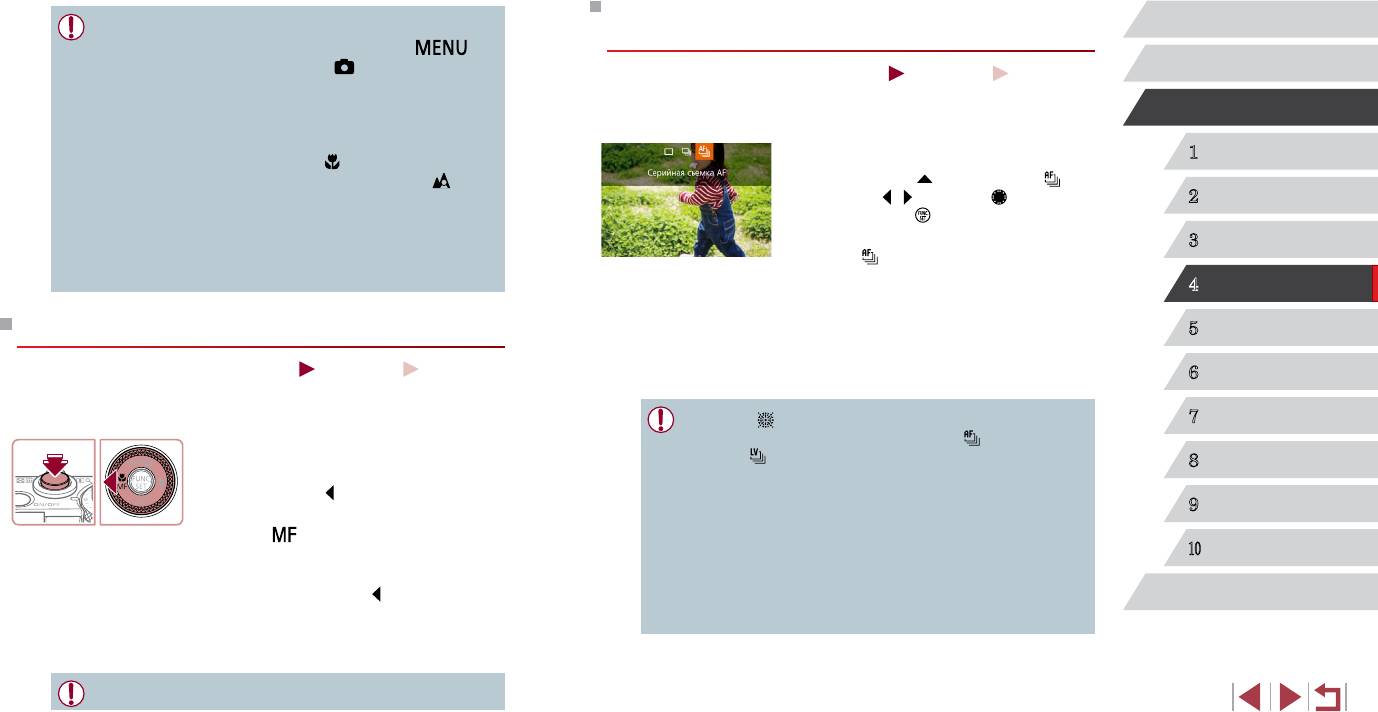
Серийная съемка с сохранением фокусировки камеры
Перед использованием
● Если не требуется, чтобы при нажатии экрана производилась съемка, убеди-
на объект
тесь, что режим [Съем. при кас.] отключен. Нажмите кнопку [
],
выберите пункт [Съем. при кас.] на вкладке [
], затем выберите значение
Основные операции
Фотографии
Видеофильмы
[Выкл.] (
=
30).
● Сопровождение может оказаться невозможным, если объект слишком
Серийная съемка с сохранением фокусировки камеры на объект. Подробные сведения
Руководство по расширенным операциям
маленький или движется слишком быстро либо если недостаточна конт-
о скорости серийной съемки см. в разделе «Скорость серийной съемки» (
=
196).
растность объекта на фоне заднего плана.
Выполните настройку.
1
Основные сведения о камере
● Даже если съемка производится в режиме [ ] (
=
81), при нажатии экрана
1
для задания места фокусировки камера переключается в режим [
].
z Нажмите кнопку [ ], выберите значок [ ]
Автоматический/гибридный
● Если для параметра [Идентиф. лица] задано значение [Вкл.], при обнару-
(кнопками [ ][ ] или диском [ ]), затем
2
автоматический режим
жении зарегистрированных людей их имена не отображаются на экране,
нажмите кнопку [ ].
но записываются на фотографиях (
=
44). Однако имя будет отобра жаться,
z После завершения настройки отображается
3
Другие режимы съемки
если объект, выбранный для фокусировки, совпадает с человеком, опреде-
значок [
].
ленным функцией идентификации лица.
2
Произведите съемку.
4
Режим P
z Для серийной съемки полностью нажмите кнопку
Режимы Tv, Av, M и C
Съемка с фиксацией автофокусировки
спуска затвора и удерживайте ее нажатой.
5
z Изображения обрабатываются совместно как
Фотографии
Видеофильмы
группа (
=
110).
6
Режим воспроизведения
Можно зафиксировать фокусировку. После фиксации фокусировки положение фоку-
сировки не изменяется, даже если убрать палец с кнопки спуска затвора.
● В режиме [ ] (
=
55), в режиме ручной фокусировки (
=
81) или при
7
Функции Wi-Fi
зафиксированной автофокусировке (
=
87) значок [ ] заменяется
1
Зафиксируйте фокусировку.
значком [
].
8
Меню настройки
z При наполовину нажатой кнопке спуска затвора
● Не может использоваться с таймером автоспуска (
=
41).
нажмите кнопку [ ].
● Съемка может на короткое время останавливаться или скорость серийной
9
Принадлежности
z Фокусировка фиксируется, и отображаются
съемки может снижаться в зависимости от условий съемки, параметров
значок [
] и индикатор ручной фокусировки.
камеры и положения зумирования.
● По мере увеличения количества снятых кадров скорость съемки может
10
Приложение
z Чтобы отменить фиксацию фокусировки, удержи
-
уменьшаться.
вайте кнопку спуска затвора наполовину нажатой
● При срабатывании вспышки скорость съемки может снижаться.
и снова нажмите кнопку [ ].
Алфавитный указатель
● В режиме съемки при касании
(
=
42)
камера производит серийную съемку
,
пока вы касаетесь экрана.
2
Выберите композицию кадра
и произведите съемку.
● Не может использоваться с функцией съемки при касании (
=
42).
87
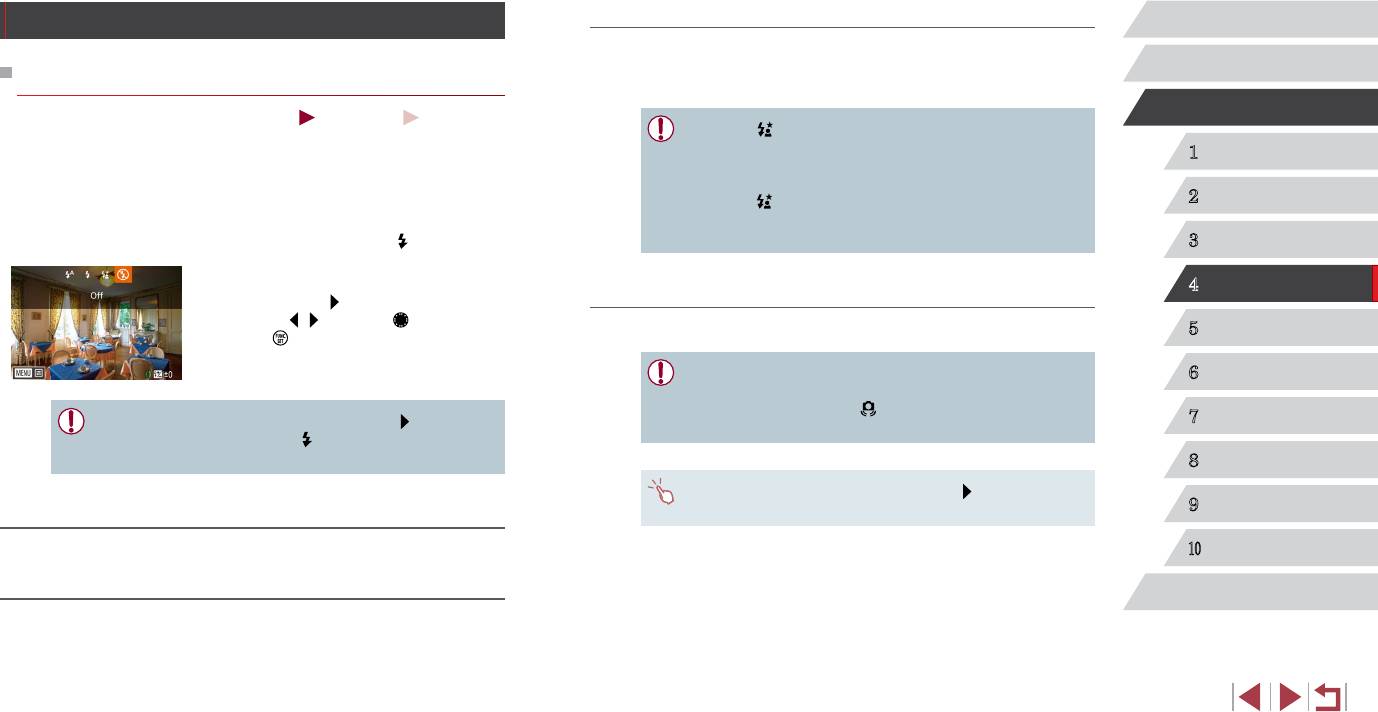
Замедл. синхр.
Вспышка
Перед использованием
Срабатывает для освещения основного объекта (например, людей), при этом устанав-
ливается длительная выдержка затвора для съемки заднего плана, находящегося вне
Основные операции
Изменение режима вспышки
зоны действия вспышки.
Руководство по расширенным операциям
Фотографии
Видеофильмы
● В режиме [ ] установите камеру на штатив или примите другие меры для
Режим вспышки можно изменить в соответствии со снимаемым сюжетом. Подробные
сохранения неподвижности камеры и исключения ее сотрясения. Кроме того,
1
Основные сведения о камере
сведения о радиусе действия вспышки см. в разделе «Радиус действия вспышки»
при использовании штатива или других способов закрепления камеры следует
(
=
196).
задать для параметра [Режим IS] значение [Выкл.] (
=
91).
Автоматический/гибридный
● В режиме [
] даже после срабатывания вспышки главный объект не должен
2
автоматический режим
1
Поднимите вспышку.
двигаться до тех пор, пока не прекратится подача звукового сигнала сраба-
z Переместите переключатель [ ].
ты вания затвора.
3
Другие режимы съемки
2
Выполните настройку.
4
Режим P
z Нажмите кнопку [ ], выберите режим вспышки
Выкл.
(кнопками [ ][ ] или диском [ ]), затем нажмите
Для съемки без вспышки.
5
Режимы Tv, Av, M и C
кнопку [ ].
z Отображается настроенное значение.
● Если в условиях недостаточной освещенности, способствующих проявлению
6
Режим воспроизведения
эффекта сотрясения камеры, при наполовину нажатой кнопке спуска затвора
отображается мигающий значок [ ], установите камеру на штатив или примите
● Экран настройки невозможно открыть нажатием кнопки [ ], если вспышка
7
Функции Wi-Fi
другие меры по обеспечению неподвижности камеры.
убрана. Переместите переключатель [
], чтобы поднять вспышку, затем
настройте параметр.
8
Меню настройки
● Настройку можно также произвести, нажав кнопку [ ], нажав требуемый
вариант, затем нажав его еще раз.
9
Принадлежности
Авто
Срабатывает автоматически при недостаточной освещенности.
10
Приложение
Вкл.
Алфавитный указатель
Срабатывает для каждого кадра.
88
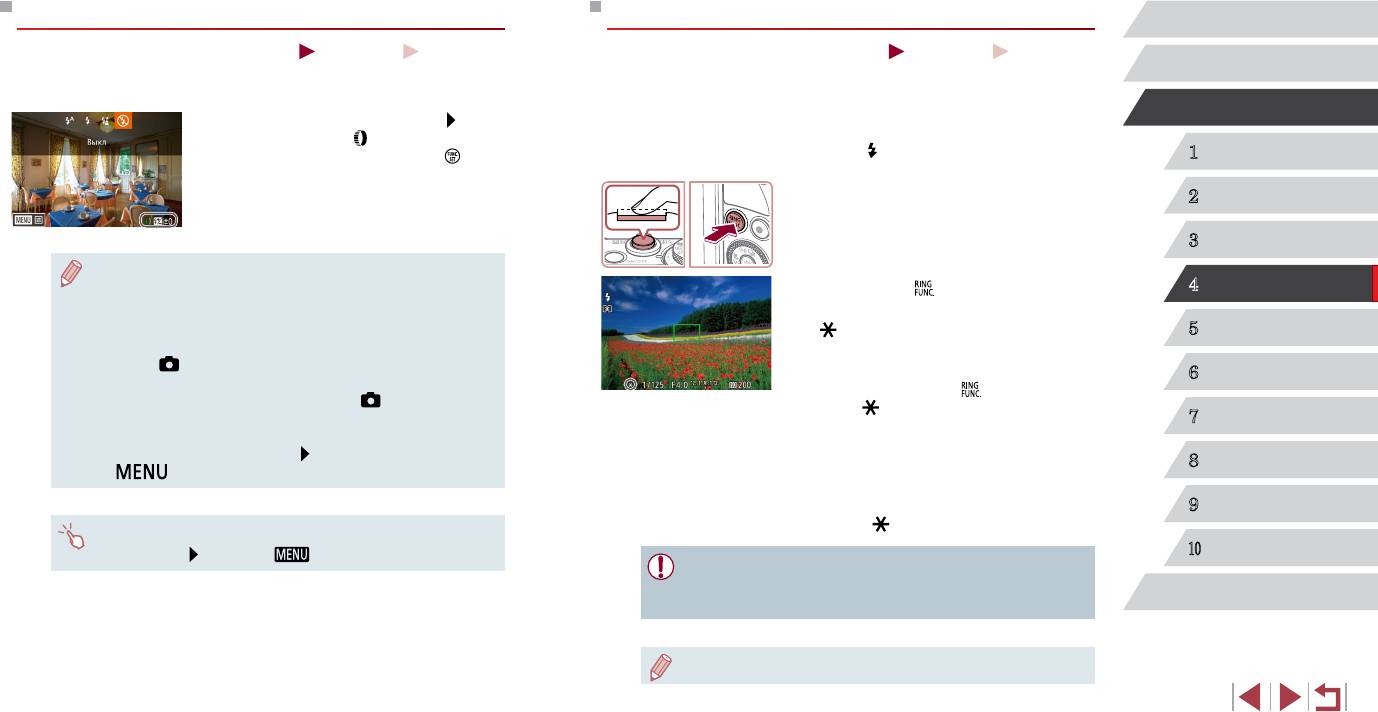
Настройка компенсации экспозиции при съемке со вспышкой
Съемка с фиксатором FE
Перед использованием
Фотографии
Видеофильмы
Фотографии
Видеофильмы
Основные операции
Как и в случае обычной компенсации экспозиции (
=
74), при съемке со вспышкой
Так же как и в случае фиксации автоэкспозиции (
=
74), можно зафиксировать
можно настраивать экспозицию в диапазоне от –2 до +2 ступеней с шагом 1/3 ступени.
экспо зицию при съемке со вспышкой.
Руководство по расширенным операциям
z Поднимите вспышку, нажмите кнопку [ ] и сразу
Поднимите вспышку и установите для нее
же поверните кольцо [ ] для выбора уровня
1
компенсации, затем нажмите кнопку [ ].
режим [ ] (=
88).
1
Основные сведения о камере
z Отображается заданный уровень коррекции.
2
Зафиксируйте экспозицию при съемке
Автоматический/гибридный
2
со вспышкой.
автоматический режим
z Наведите камеру на объект, который требуется
3
Другие режимы съемки
снять с зафиксированной экспозицией. При
● В случае опасности передержки камера во время съемки со вспышкой авто
-
наполовину нажатой кнопке спуска затвора
нажмите кнопку [ ].
4
Режим P
матически настраивает выдержку затвора или значение диафрагмы, чтобы
уменьшить выцветание ярких участков и обеспечить оптимальную экспо-
z Срабатывает вспышка, и после появления значка
зицию кадра. Однако можно отключить автоматическую настройку выдержки
[
] мощность вспышки будет сохранена.
5
Режимы Tv, Av, M и C
затвора и значения диафрагмы, открыв меню MENU (
=
30) и выбрав на
z Чтобы отменить фиксацию экспозиции при съемке
вкладке [
] пункты [Настройка вспышки] ► [Безопасная FE] ► [Выкл].
со вспышкой, отпустите кнопку спуска затвора
6
Режим воспроизведения
● Также можно настроить компенсацию экспозиции при съемке со вспышкой,
и снова нажмите кнопку [ ]. В этом случае
открыв меню MENU (
=
30) и выбрав на вкладке [ ] пункты [Настройка
значок [ ] больше не отображается.
вспышки] ► [Комп.эксп.всп.].
7
Функции Wi-Fi
● При поднятой вспышке экран [Настройка вспышки] меню MENU (
=
30)
3
Выберите композицию кадра и произведите
можно также открыть, нажав кнопку [
], затем сразу же нажав кнопку
съемку.
8
Меню настройки
[
].
z После съемки первого кадра фиксация экспо-
зиции при съемке со вспышкой отменяется
9
Принадлежности
и значок [ ] больше не отображается.
● Экран [Настройка вспышки] меню MENU (
=
30) можно также открыть,
Приложение
нажав кнопку [
], затем нажав [ ].
10
● Фиксатор FE не может использоваться в режиме съемки при касании
(
=
42) или режиме тактильной автофокусировки (
=
86), так как при
Алфавитный указатель
нажатии экрана фиксатор FE отменяется.
● FE: экспозиция при съемке со вспышкой
89
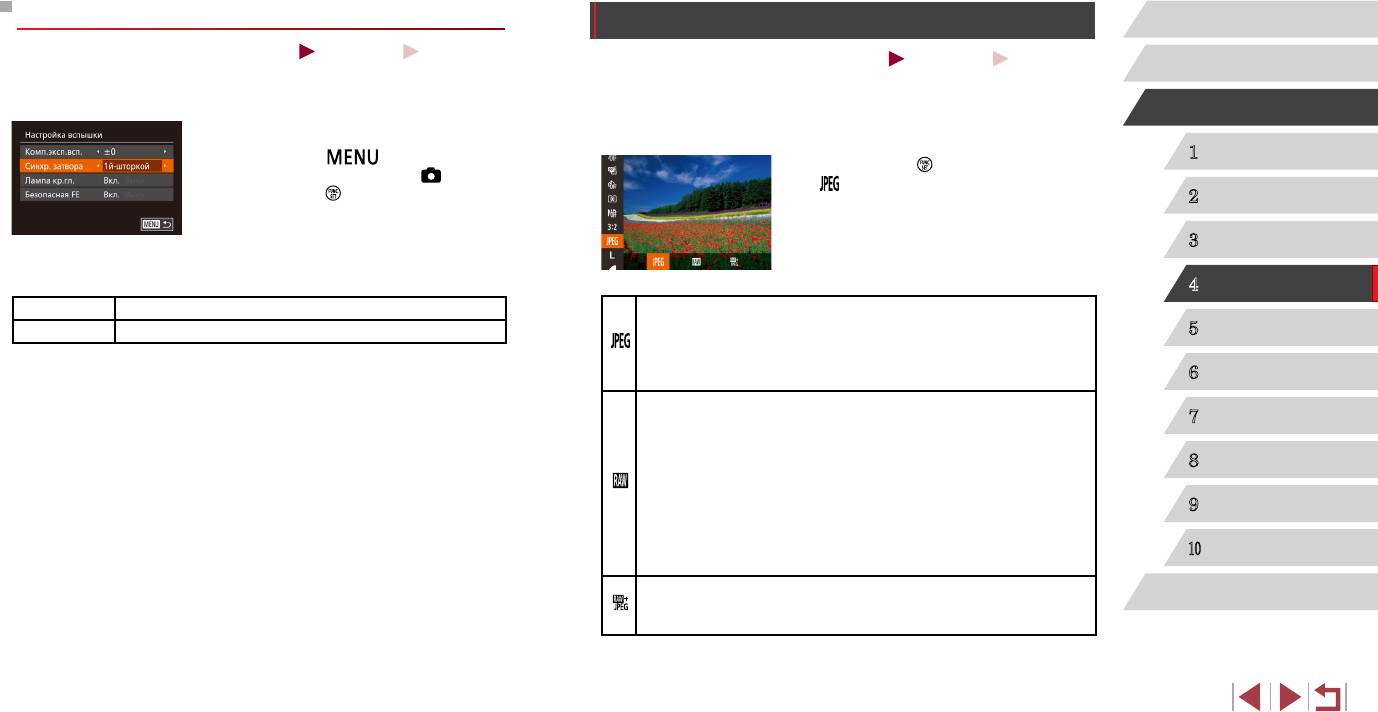
Изменение момента срабатывания вспышки
Съемка изображений RAW
Перед использованием
Фотографии
Видеофильмы
Фотографии
Видеофильмы
Основные операции
Изменение синхронизации срабатывания вспышки и затвора производится следующим
Изображения RAW – это необработанные данные, записанные в целом без потери
образом.
качества изображения из-за внутренней обработки изображения в камере. Для требу-
Руководство по расширенным операциям
емой настройки изображений RAW с минимальной потерей качества используйте
1
Откройте экран настройки.
программу Digital Photo Professional (
=
163).
z Нажмите кнопку [ ], выберите пункт
1
Основные сведения о камере
z Нажмите кнопку [
], выберите в меню значок
[Настройка вспышки] на вкладке [ ], затем
[
], затем выберите требуемый вариант
нажмите кнопку [ ] (
=
30).
Автоматический/гибридный
(
=
29).
2
автоматический режим
2
Выполните настройку.
3
Другие режимы съемки
z Выберите пункт [Синхр. затвора], затем выбе-
рите требуемое значение (
=
30).
4
Режим P
1й-шторкой Вспышка срабатывает сразу после открытия затвора.
Запись изображений JPEG. Изображения JPEG обрабатываются в камере
2й-шторкой
Вспышка срабатывает непосредственно перед закрытием затвора.
для получения оптимального качества изображения и сжимаются для умень-
5
Режимы Tv, Av, M и C
шения размера файла. Однако процесс сжатия необратим, и восстановление
исходного необработанного состояния изображений невозможно. Обработка
изображения может также приводить к некоторой потере качества.
6
Режим воспроизведения
Запись изображений RAW. Изображения RAW – это необработанные данные,
записанные в целом без потери качества изображения из-за обработки изобра
-
7
Функции Wi-Fi
жения в камере. Эти данные не могут в необработанном виде использо ваться
для просмотра на компьютере или печати. Сначала необходимо с помощью
8
Меню настройки
программного обеспечения (Digital Photo Professional) преобразовать изобра
-
жения в обычные файлы JPEG или TIFF. Изображения можно настраивать
Принадлежности
с минимальной потерей качества.
9
Подробные сведения о разрешении и количестве изображений, которые
могут поместиться на карту, см. в разделе «Количество снимков, которые
10
Приложение
можно записать на карту памяти» (
=
195).
Для каждого кадра записываются два изображения, RAW и JPEG.
Алфавитный указатель
Изображения JPEG можно просматривать на компьютере или печатать без
использования программного обеспечения.
90
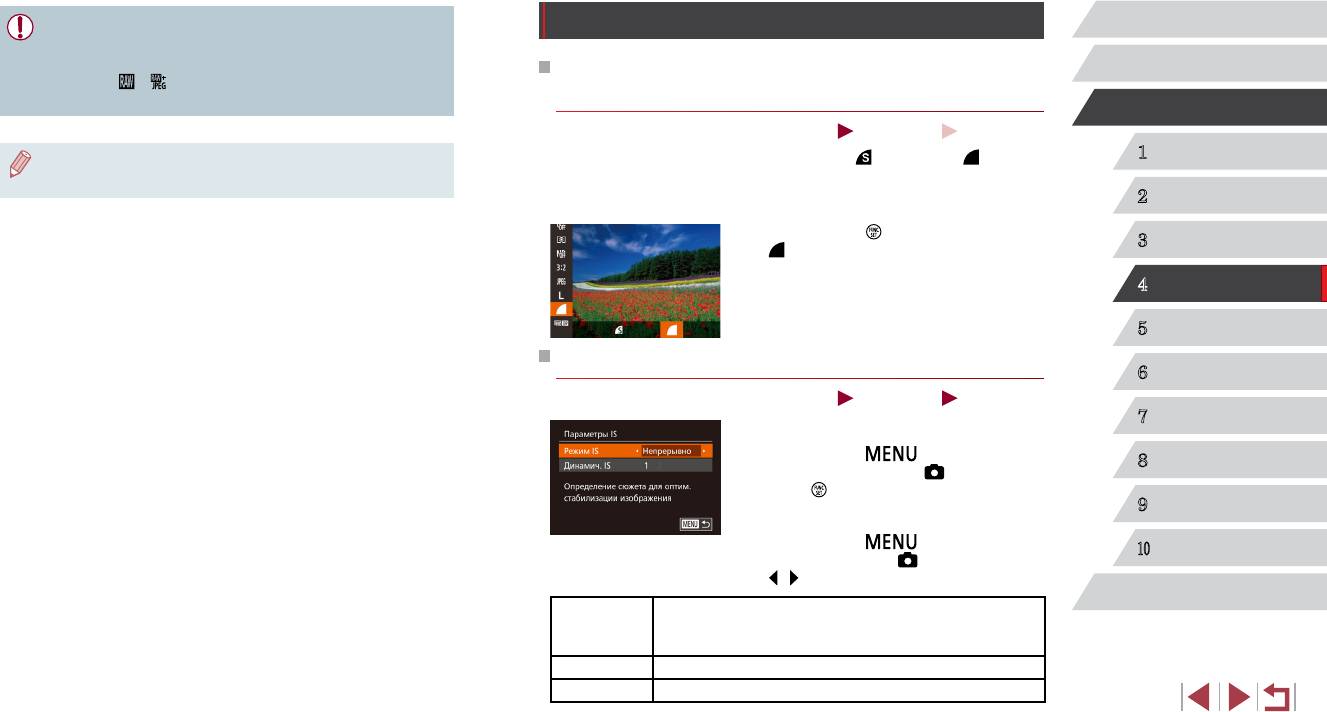
Прочие настройки
Перед использованием
● Для передачи изображений RAW (или совместно записанных изображений
RAW и JPEG) в компьютер обязательно используйте специальное програм-
мное обеспечение (
=
163).
Основные операции
● В режимах [ ] и [ ] невозможно задать уровень шумоподавления
(
=
76),
Изменение коэффициента компрессии
настройки i-Contrast (
=
77) и Мои цвета (
=
80).
(качество изображения)
Руководство по расширенным операциям
Фотографии
Видеофильмы
Выберите один из двух коэффициентов компрессии, [ ] (Отлично) или [ ] (Хорошо),
1
Основные сведения о камере
● Файлы изображений JPEG имеют расширение «.JPG», а файлы изобра-
как указано ниже. Сведения о количестве кадров, которые можно записать при каждом
жений RAW – расширение «.CR2»
значении коэффициента компрессии на карту памяти, см. в разделе «Количество
Автоматический/гибридный
2
снимков, которые можно записать на карту памяти» (
=
195).
автоматический режим
z Нажмите кнопку [
], выберите в меню значок
3
Другие режимы съемки
[ ], затем выберите требуемый вариант
(
=
29).
4
Режим P
5
Режимы Tv, Av, M и C
Изменение настроек режима IS
6
Режим воспроизведения
Фотографии
Видеофильмы
7
Функции Wi-Fi
1
Откройте экран настройки.
z Нажмите кнопку [ ], выберите пункт
8
Меню настройки
[Параметры IS] на вкладке [ ], затем нажмите
кнопку [ ] (
=
30).
9
Принадлежности
2
Выполните настройку.
z Нажмите кнопку [ ], выберите пункт
10
Приложение
[Режим IS] на вкладке [ ], затем кнопками
[ ][ ] выберите требуемый вариант (
=
30).
Алфавитный указатель
Стабилизация изображения, оптимальная для условий съемки,
Непрерывно
применяется автоматически (интеллектуальная стабилизация
изображения) (
=
39).
При съемке*
Стабилизация изображения работает только в момент съемки.
Выкл. Стабилизация изображения отключена.
* Для съемки видеофильмов эта настройка изменяется на [Непрерывно].
91
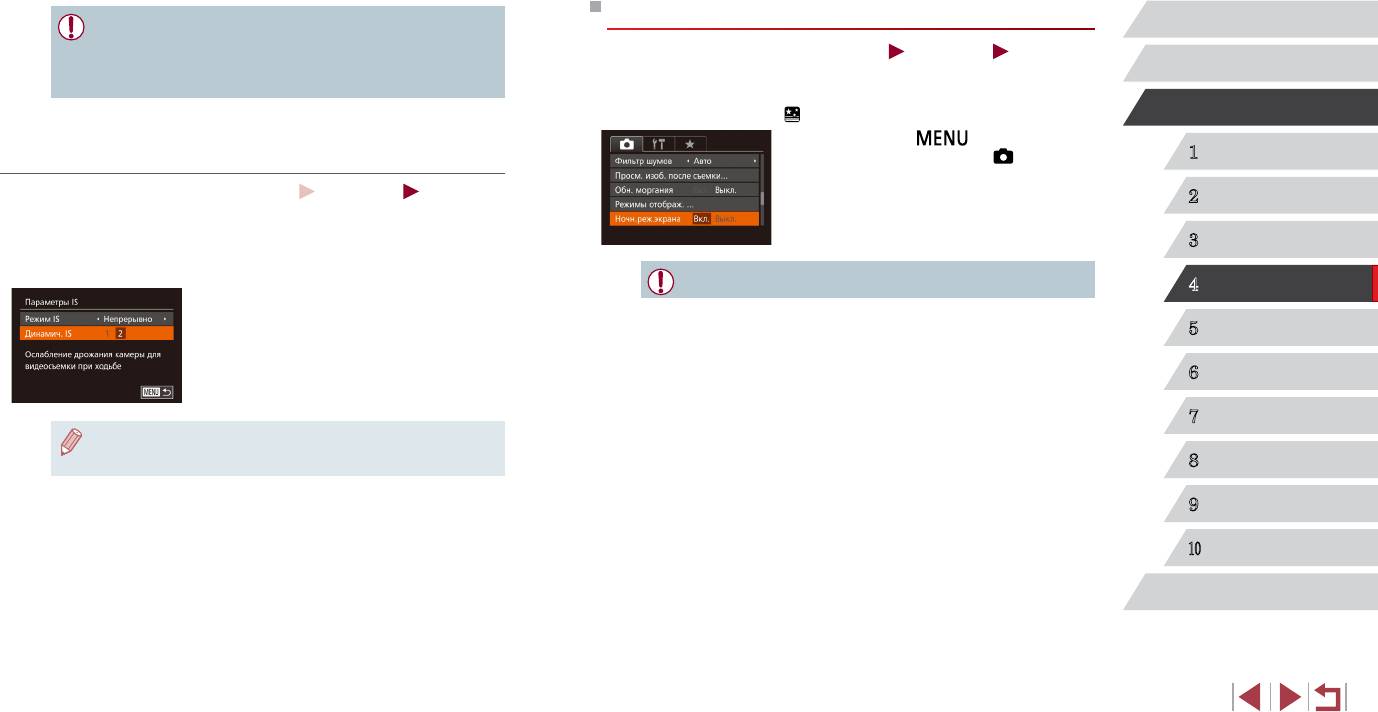
Изменение цвета информации на экране съемки
Перед использованием
● Если функция стабилизации изображения не может устранить сотрясения
камеры, установите камеру на штатив или примите другие меры к обеспе-
Фотографии
Видеофильмы
чению неподвижности камеры. В таком случае задайте для параметра
Основные операции
[Режим IS] значение [Выкл.].
Цвет информации на экране съемки и цвет меню может изменяться на цвет, подхо-
дящий для съемки в условиях недостаточной освещенности. Эту настройку удобно
Руководство по расширенным операциям
включать в таких режимах, как [ ] (
=
66).
Съемка видеофильмов с объектами того же размера, с которым они
z Нажмите кнопку [
], выберите пункт
[Ночн.реж.экрана] на вкладке [ ], затем
1
Основные сведения о камере
отображаются до начала съемки
выберите значение [Вкл.] (
=
30).
Фотографии
Видеофильмы
Автоматический/гибридный
2
автоматический режим
Обычно после начала видеосъемки область изображения изменяется и объекты увели
-
чиваются для обеспечения возможности коррекции значительных сотрясений камеры.
3
Другие режимы съемки
Чтобы снимать объекты с тем же размером, с которым они отображаются до начала
съемки, можно отключить уменьшения значительных сотрясений камеры.
● В режиме воспроизведения цвет не изменяется.
4
Режим P
z В соответствии с шагами из раздела «Изменение
настроек режима IS» (
=
91) откройте экран
[Параметры IS].
5
Режимы Tv, Av, M и C
z Выберите пункт [Динамич. IS], затем выберите
значение [2] (
=
30).
6
Режим воспроизведения
7
Функции Wi-Fi
● Можно также задать для параметра [Режим IS] значение [Выкл.], чтобы объекты
записывались с тем же размером, с каким они отображались перед съемкой.
8
Меню настройки
9
Принадлежности
10
Приложение
Алфавитный указатель
92
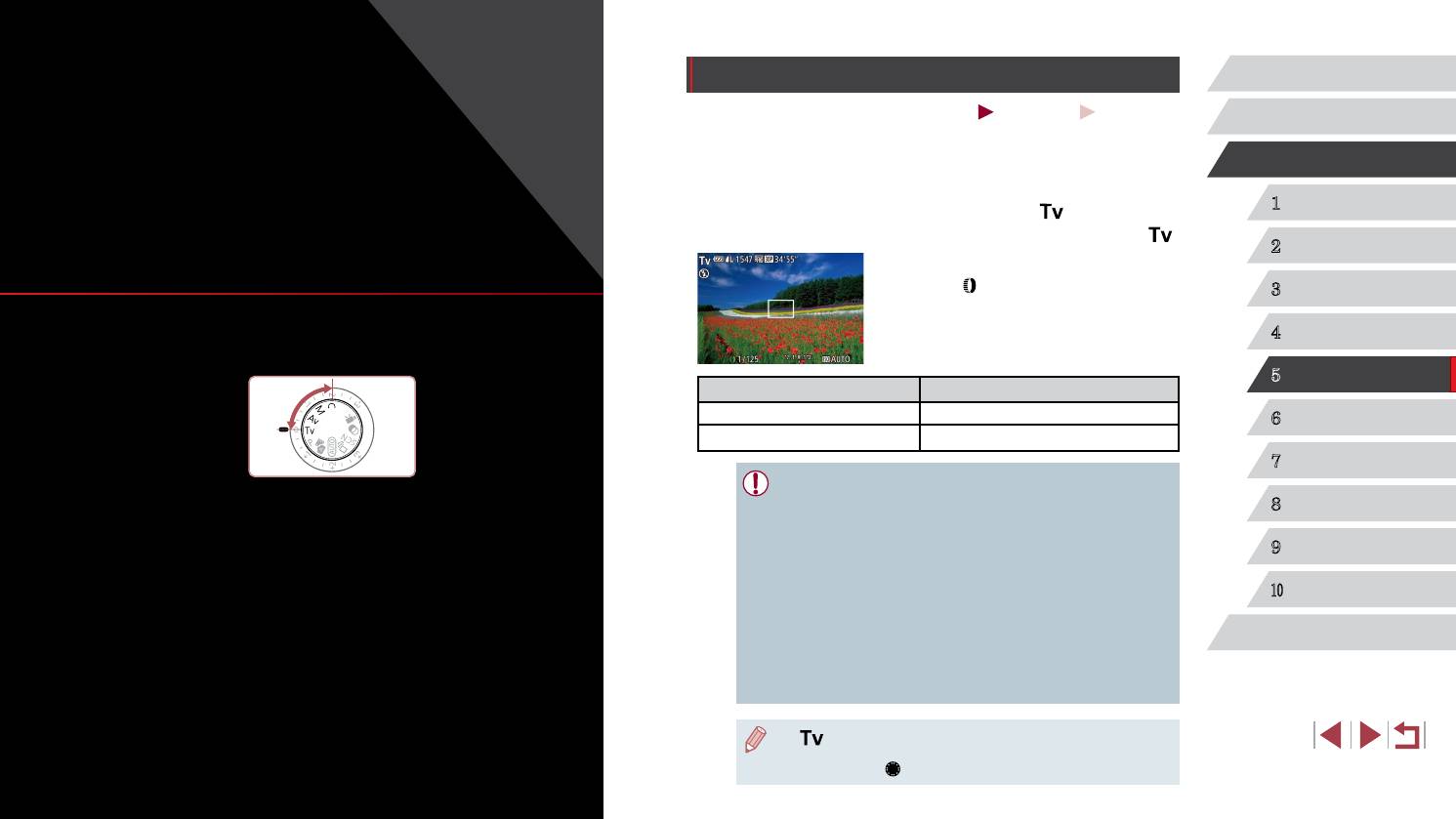
Конкретные значения выдержки затвора (режим [Tv])
Перед использованием
Фотографии
Видеофильмы
Основные операции
Перед съемкой установите требуемую выдержку затвора, как указано ниже. Камера авто-
матически настраивает значение диафрагмы в соответствии с заданной выдержкой затвора.
Руководство по расширенным операциям
5
Подробные сведения о доступных значениях выдержки затвора см. в разделе
«Выдержка затвора» (
=
197).
1
Основные сведения о камере
1
Перейдите в режим [ ].
z Поверните диск установки режима в положение [ ].
Автоматический/гибридный
2
автоматический режим
2
Установите выдержку затвора.
Режимы Tv, Av, M и C
z Кольцом [ ] установите выдержку затвора.
3
Другие режимы съемки
Более сложная творческая съемка и настройка камеры
4
Режим P
под определенный стиль съемки
5
Режимы Tv, Av, M и C
Выдержка затвора (с)
Доступные значения числа ISO (
=
75)
15 – 1,3 [AUTO], [125] – [3200]
6
Режим воспроизведения
1 – 1/2000 [AUTO], [125] – [12800]
7
Функции Wi-Fi
● В условиях, при которых требуется большая выдержка затвора, дальнейшая
съемка может оказаться возможной только после задержки, так как камера
● Инструкции из этой главы относятся к камере, установленной
8
Меню настройки
производит обработку изображения для уменьшения шумов.
в соответствующий режим.
● При съемки с длительными выдержками затвора со штатива следует задать
для параметра [Режим IS] значение [Выкл.] (
=
91).
9
Принадлежности
● В случае срабатывания вспышки установленная пользователем выдержка
может автоматически увеличиваться до требуемого значения.
● Оранжевый цвет индикации значения диафрагмы при наполовину нажатой
10
Приложение
кнопке спуска затвора означает, что параметры не соответствуют стандартной
экспозиции. Настраивайте выдержку затвора, пока значение диафрагмы
Алфавитный указатель
не будет отображаться белым цветом, или воспользуйтесь безопасным
сдвигом (
=
94).
● Изображения, снятые с высокими значениями числа ISO, могут выглядеть
зернистыми.
● [ ]: значение времени
● Камеру можно настроить таким образом, чтобы выдержка затвора изменялась
поворотом диска [
] (
=
97).
93
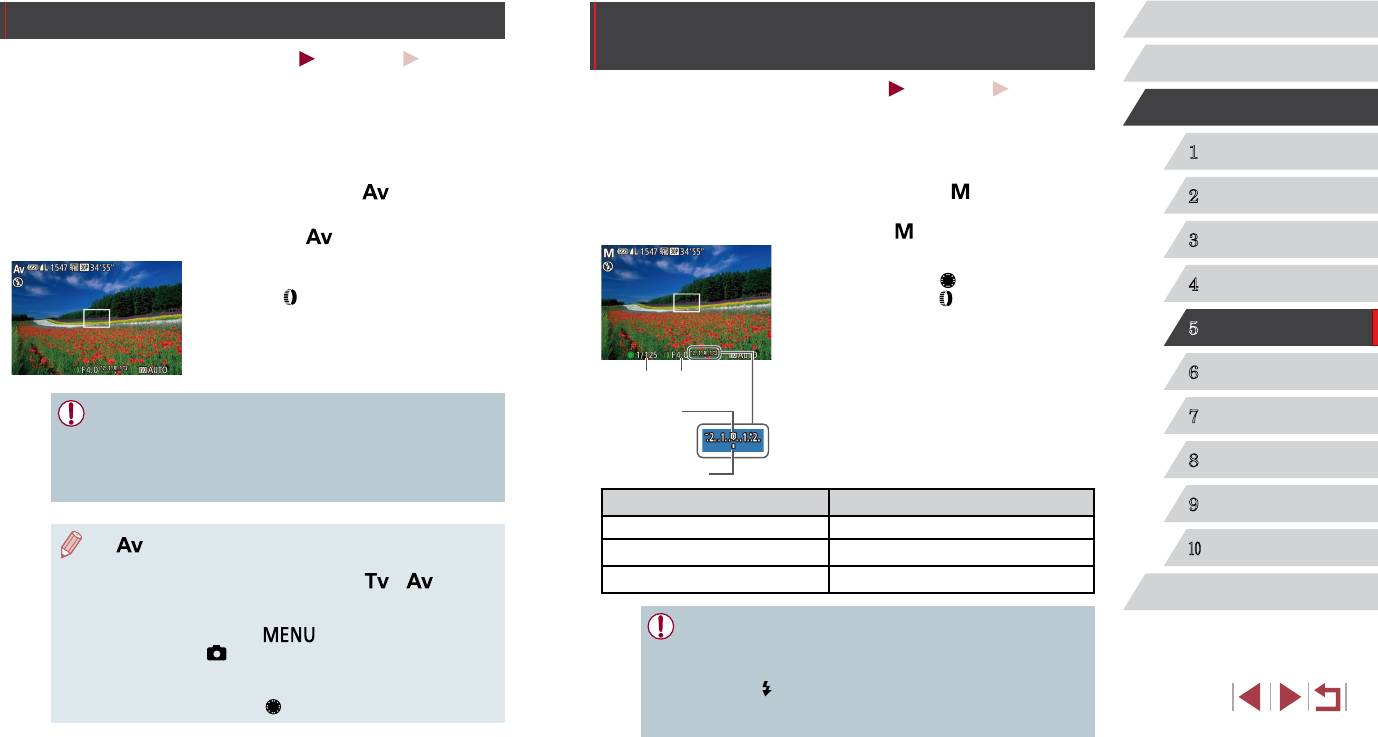
Конкретные значения выдержки затвора
Перед использованием
и диафрагмы (режим [M])
Основные операции
Фотографии
Видеофильмы
Руководство по расширенным операциям
Выполните перед съемкой приведенные ниже шаги, чтобы задать требуемые значения
выдержки затвора и диафрагмы для получения необходимой экспозиции.
Подробные сведения о доступных значениях выдержки затвора и диафрагмы см. в разделах
1
Основные сведения о камере
«Выдержка затвора» (
=
197) и «Диафрагма» (
=
197).
1
Перейдите в режим [ ].
Автоматический/гибридный
2
автоматический режим
z Поверните диск установки режима
в положение [
].
3
Другие режимы съемки
2
Выполните настройку.
z Поворачивайте диск [ ] для задания выдержки
4
Режим P
затвора (1) и кольцо [ ] для задания значения
диафрагмы (2).
5
Режимы Tv, Av, M и C
6
Режим воспроизведения
(
1
) (
2
)
(
3
)
7
Функции Wi-Fi
8
Меню настройки
Выдержка затвора (с)
Доступные значения числа ISO (=
75)
9
Принадлежности
250 – 40 [125]
30 – 1,3 [125] – [3200]
10
Приложение
1 – 1/2000 [125] – [12800]
Алфавитный указатель
● При изменении зумирования или композиции кадра после задания выдержки
затвора или значения диафрагмы величина экспозиции может измениться.
● Яркость экрана может изменяться в зависимости от заданной выдержки
затвора или значения диафрагмы. Однако если поднята вспышка и установ-
лен режим [
], яркость экрана остается неизменной.
● Изображения, снятые с высокими значениями числа ISO, могут выглядеть
зернистыми.
94
(
4
)
Конкретные значения диафрагмы (режим [Av])
Фотографии
Видеофильмы
Перед съемкой установите требуемое значение диафрагмы, как указано ниже. Камера
автоматически настраивает выдержку затвора в соответствии с заданным значением
диафрагмы.
Подробные сведения о доступных значениях диафрагмы см. в разделе «Диафрагма»
(
=
197).
1
Перейдите в режим [ ].
z Поверните диск установки режима
в положение [ ].
2
Установите значение диафрагмы.
z Кольцом [ ] установите значение диафрагмы.
●
Оранжевый цвет индикации выдержки затвора при наполовину нажатой кнопке
спуска затвора означает, что параметры не соответствуют стандарт ной экспо-
зиции. Настраивайте значение диафрагмы, пока выдержка затвора не будет
отображаться белым цветом, или воспользуйтесь безопасным сдвигом
(см. ниже).
● [ ]: значение диафрагмы (размер отверстия, образуемого ирисовой диа фраг -
мой в объективе)
● Во избежание проблем с экспозицией в режимах [ ] и [ ] можно
задать в камере автоматическую настройку выдержки затвора или значения
диафрагмы, даже если в противном случае получить стандартную экспозицию
невозможно. Нажмите кнопку [
] и задайте для параметра [Безопас.
сдвиг] на вкладке [
] значение [Вкл.] (
=
30).
Однако в случае срабатывания вспышки безопасный сдвиг отключается.
● Камеру можно настроить таким образом, чтобы значение диафрагмы
изменялось поворотом диска [
] (
=
97).
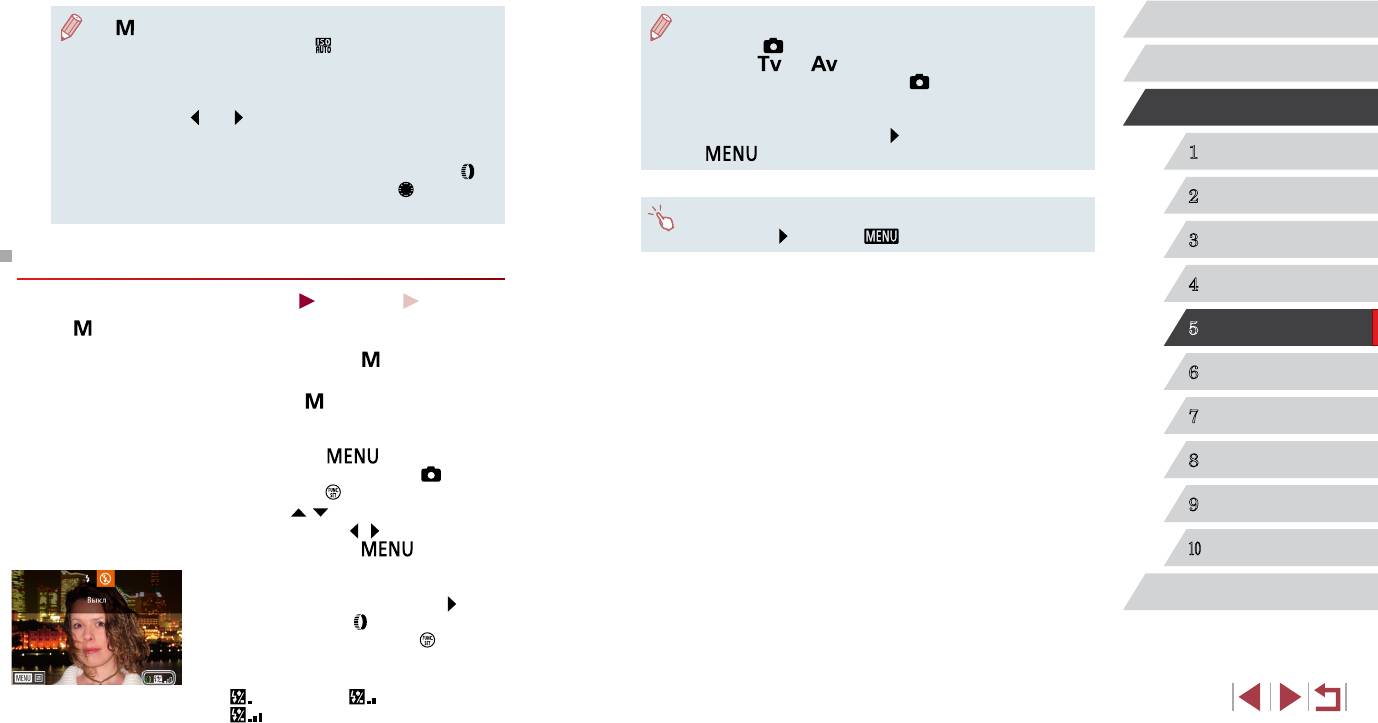
Перед использованием
● [ ]: Ручной
● Мощность вспышки можно также задать, открыв меню MENU
(
=
30)
и выбрав
● Если значение числа ISO отличается от [
], для сравнения со стандартной
на вкладке [
] пункты [Настройка вспышки] ► [Мощн. вспышки].
величиной экспозиции (3) отображается метка величины экспозиции (4), рассчи
-
● В режиме [
] или [ ] мощность вспышки можно также задать, открыв
Основные операции
танная на основе указанных выдержки затвора и значения диафрагмы. Если
меню MENU (
=
30)
и выбрав на вкладке [ ] пункты [Настройка вспышки]
отличие от стандартной величины экспозиции превышает 2 ступени, отобра-
► [Режим вспышки] ► [Ручной].
Руководство по расширенным операциям
жается значок [
] или [ ].
● При поднятой вспышке экран [Настройка вспышки] меню MENU (
=
30)
● Стандартная экспозиция рассчитывается на основе заданного метода экспо
-
можно также открыть, нажав кнопку [
], затем сразу же нажав кнопку
замера (
=
74).
[
].
1
Основные сведения о камере
● Можно настроить камеру таким образом, чтобы при повороте кольца [
]
настраивалась выдержка затвора, а при повороте диска [
] настраивалось
Автоматический/гибридный
2
значение диафрагмы (
=
97).
автоматический режим
● Экран [Настройка вспышки] меню MENU (
=
30) можно также открыть,
нажав кнопку [
], затем нажав [ ].
3
Другие режимы съемки
Настройка мощности вспышки
4
Режим P
Фотографии
Видеофильмы
В режиме [ ] можно выбрать один из трех уровней мощности вспышки.
5
Режимы Tv, Av, M и C
1
Перейдите в режим [ ].
6
Режим воспроизведения
z Поверните диск установки режима
в положение [ ].
7
Функции Wi-Fi
2
Укажите режим вспышки.
z Нажмите кнопку [ ], выберите пункт
8
Меню настройки
[Настройка вспышки] на вкладке [ ], затем
нажмите кнопку [ ] (
=
30).
9
Принадлежности
z Кнопками [
][ ] выберите пункт [Режим
вспышки], кнопками [ ][ ] выберите [Ручной],
затем нажмите кнопку [ ].
10
Приложение
3
Выполните настройку.
Алфавитный указатель
z Поднимите вспышку, нажмите кнопку [ ] и сразу
же поверните кольцо [ ] для выбора мощности
вспышки, затем нажмите кнопку [ ].
z После завершения настройки отображается
уровень мощности вспышки.
[
]: минимальная, [ ]: средняя,
[ ]: максимальная
95
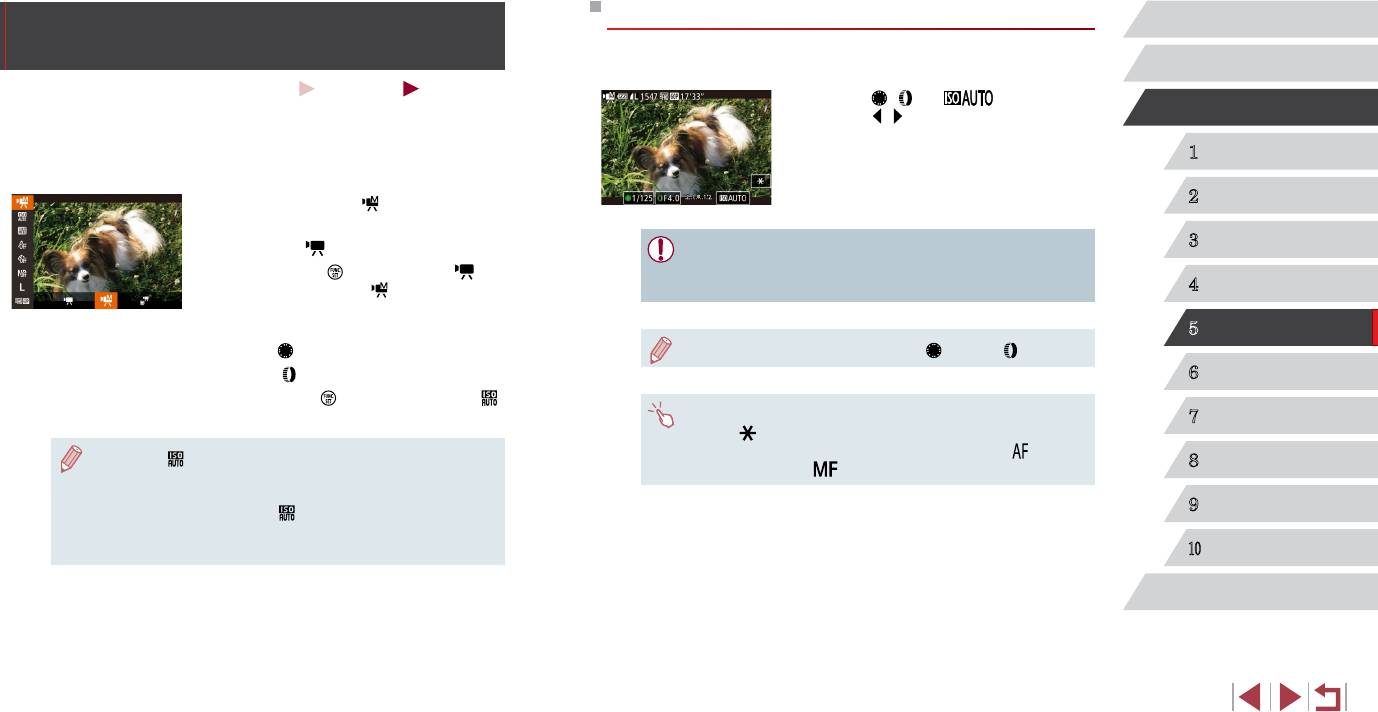
Съемка видеофильмов с определенными
Настройка с помощью сенсорного управления
Перед использованием
значениями выдержки затвора и диафрагмы
Установите требуемую выдержку затвора, значение диафрагмы и число ISO, используя
Основные операции
сенсорное управление. Настройки можно также настраивать во время съемки.
Фотографии
Видеофильмы
z Нажмите [ ], [ ] или [ ] на экране, затем
Руководство по расширенным операциям
Установите требуемую выдержку затвора, значение диафрагмы и число ISO.
нажмите [ ][ ], чтобы указать значение.
Подробные сведения о доступных значениях выдержки затвора, диафрагмы и числа ISO
см. в разделах «Выдержка затвора» (
=
197), «Диафрагма» (
=
197) и «Изменение
1
Основные сведения о камере
числа ISO» (
=
75).
Автоматический/гибридный
Перейдите в режим [ ].
2
1
автоматический режим
z Поверните диск установки режима
3
Другие режимы съемки
в положение [ ].
● При съемке с флюоресцентным или светодиодным освещением некоторые
z Нажмите кнопку [
], выберите значок [ ]
значения выдержки затвора могут вызывать мерцание экрана, которое может
в меню, затем выберите [ ] (
=
29).
записываться.
4
Режим P
2
Выполните настройки.
5
Режимы Tv, Av, M и C
z Диском [ ] установите выдержку затвора.
● Во время съемки настройка с помощью диска [ ] или кольца [ ] невозможна.
z Кольцом [ ] установите значение диафрагмы.
6
Режим воспроизведения
z Нажмите кнопку [
], выберите в меню значок [ ],
затем выберите требуемый вариант (
=
29).
● Перед съемкой или во время съемки можно зафиксировать экспозицию,
7
Функции Wi-Fi
нажав [
].
● Во время съемки можно зафиксировать фокусировку, нажав [
]. Затем
● В режиме [ ] при наполовину нажатой кнопке спуска затвора метка вели-
8
Меню настройки
отображается значок [
].
чины экспозиции перемещается, показывая отличие от стандартной величины
экспозиции.
9
Принадлежности
● В режимах, отличных от режима [
], для сравнения со стандартной вели-
чиной экспозиции отображается метка величины экспозиции, рассчитанная
на основе указанных выдержки затвора и значения диафрагмы.
10
Приложение
Алфавитный указатель
96
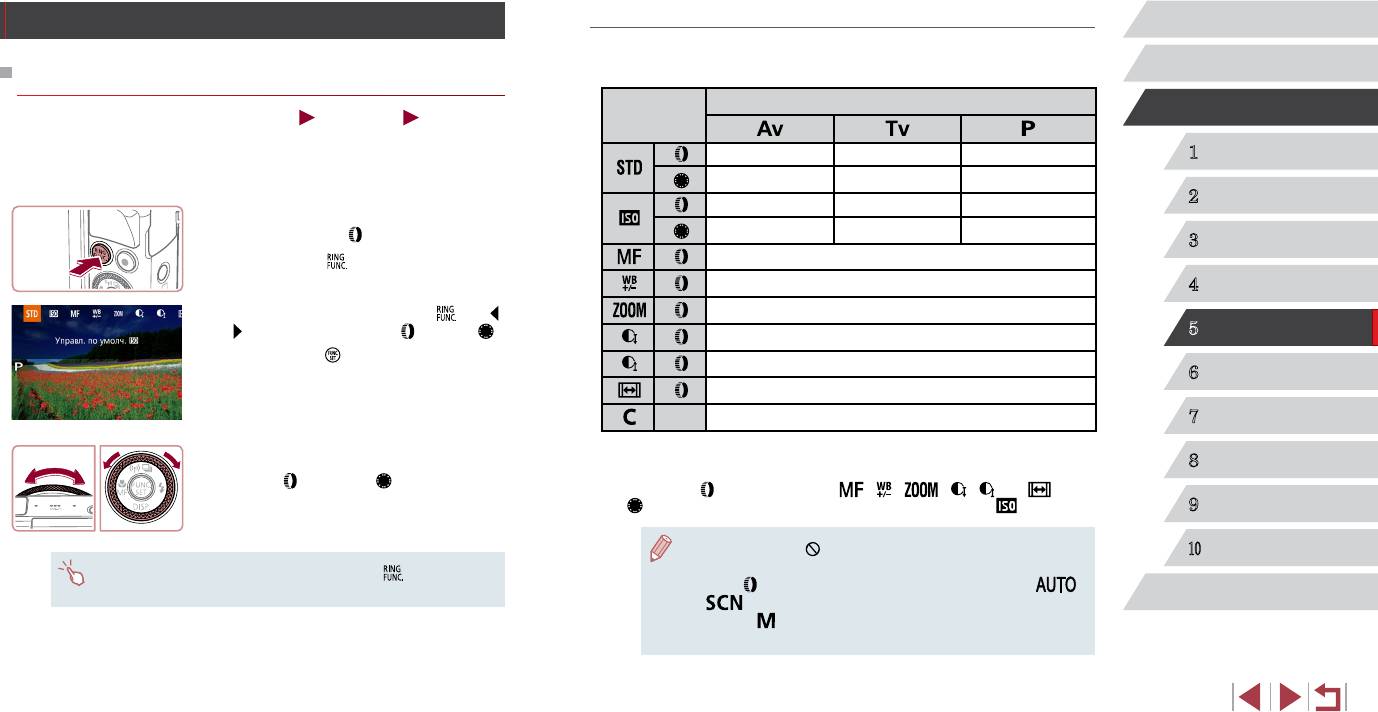
Функции, которые можно назначить кольцу управления
Настройка стиля съемки
Перед использованием
Функции, которые можно назначить кольцу управления, зависят от режима съемки,
и эти назначения определяют функции, которые можно назначить диску управления.
Основные операции
Изменение настроек кольца управления
Режим съемки
Руководство по расширенным операциям
Фотографии
Видеофильмы
Пункт
Переназначение функций кольца управления производится в соответствии с приве ден-
Av Tv ISO
1
Основные сведения о камере
ными ниже инструкциями. Кольцо управления – это удобный способ управлять камерой
так, как управляются камеры с полностью ручным управлением.
– – –
Автоматический/гибридный
2
ISO ISO ISO
автоматический режим
1
Выберите функцию, которую требуется
назначить кольцу [ ].
Av Tv –
3
Другие режимы съемки
z Нажмите кнопку [ ].
Ручная фокусировка (
=
81)
Коррекция баланса белого (
=
79)
4
Режим P
z Выберите вариант, нажимая кнопки [
] или [ ]
Выполнение пошагового зумирования (
=
41)
[ ] либо поворачивая кольцо [ ] или диск [ ].
5
Режимы Tv, Av, M и C
Настройка динамического диапазона (
=
77)
z Нажмите кнопку [
] для завершения настройки.
Включение или отключение коррекции темных участков
(
=
78)
6
Режим воспроизведения
Настройка формата кадров (
=
48)
–
Назначение требуемых функций (
=
98)
7
Функции Wi-Fi
2
Настройте назначенную функцию.
● ISO: число ISO (
=
75); MF: ручная фокусировка (
=
81);
Tv: выдержка затвора
Меню настройки
(
=
93); Av: значение диафрагмы (
=
94).
8
z Кольцом [ ] или диском [ ] настройте
● Если кольцу [
] назначена функция [ ], [ ], [ ], [ ], [ ] или [ ], диску
назначенную функцию.
[
] можно назначить те же функции, что и для случая функции [ ].
9
Принадлежности
● Значки с символом [ ] означают, что эта функция недоступна в текущем
10
Приложение
● Этот параметр можно также настроить, нажав кнопку [ ], нажав вариант,
режиме съемки или при текущем состоянии функций.
чтобы выбрать его, затем нажав этот вариант еще раз.
● Кольцо [
] может использоваться для пошагового зума в режимах [ ],
Алфавитный указатель
[
] и в режиме видеосъемки (
=
41).
● В режиме [
] регулировку значения диафрагмы или выдержки затвора
можно назначить кольцу.
97
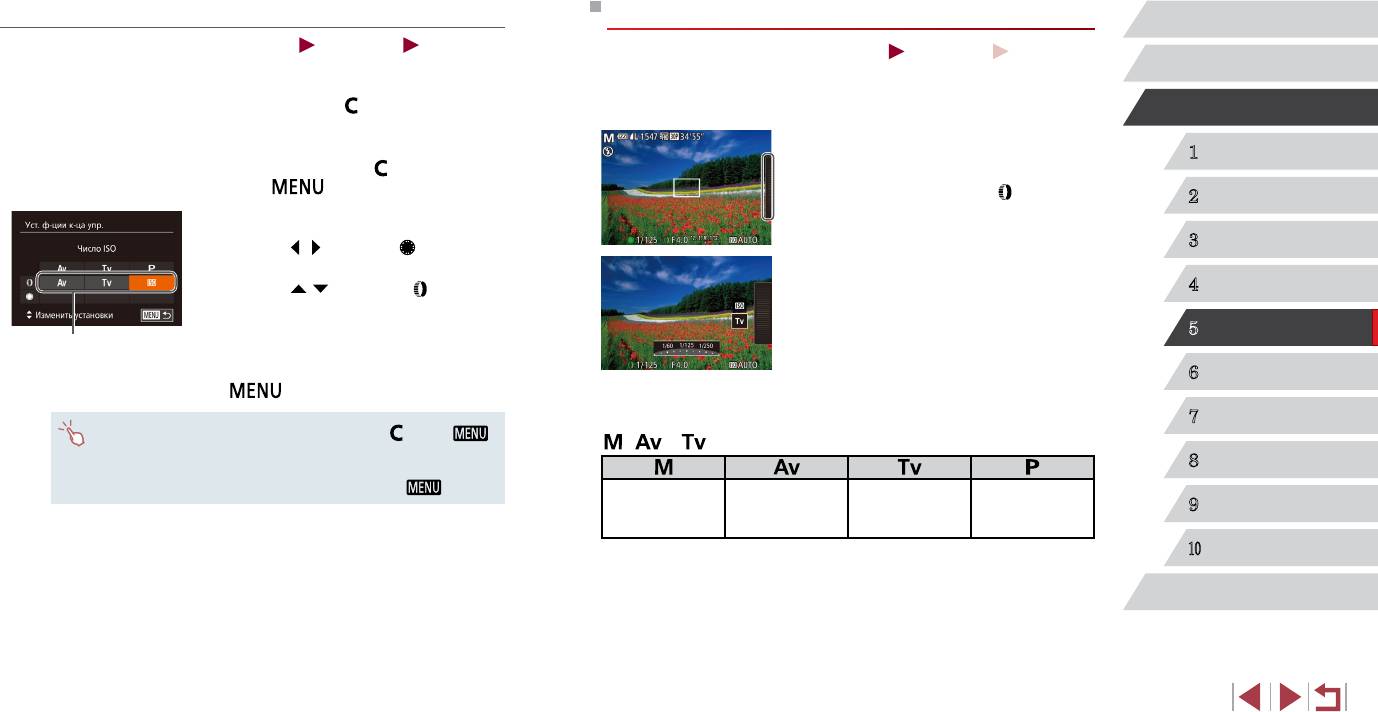
Назначение функций кольцу управления
Настройка с помощью кольца управления
Перед использованием
Фотографии
Видеофильмы
Фотографии
Видеофильмы
Основные операции
Назначьте функции кольцу управления на основе каждого из режимов съемки.
Поворотом кольца управления можно моментально настраивать число ISO, выдержку
затвора и значение диафрагмы, нажимая экран для переключения между этими
1
Выберите значок [ ].
Руководство по расширенным операциям
параметрами.
z В соответствии с инструкциями шага 1 раздела
z Нажмите правый край (в выделенной на этом
«Изменение настроек кольца управления»
примере области), проведите пальцем вверх
1
Основные сведения о камере
(
=
97) выберите значок [ ] и нажмите
или вниз для выбора пункта, затем задайте
кнопку [ ].
значение, поворачивая кольцо [
].
Автоматический/гибридный
2
автоматический режим
2
Выполните настройку.
3
Другие режимы съемки
z Кнопками [ ][ ] или диском [ ] выберите
режим съемки с назначаемыми функциями.
z Кнопками [
][ ] или кольцом [ ] выберите
4
Режим P
функцию, назначаемую кольцу управления (1).
z Функции, которые можно назначить диску
5
Режимы Tv, Av, M и C
(
управления, обновляются автоматически.
z Для возврата на экран съемки нажмите кнопку
6
Режим воспроизведения
[
].
Доступность настраиваемых параметров зависит от режима съемки. Обратите внимание,
Функции Wi-Fi
что функции, назначенные кольцу управления (
=
97), не отображаются в режимах
7
● Экран настройки можно также открыть, выбрав значок [ ] и нажав [ ]
[ ], [ ] и [ ].
на шаге 1 раздела «Изменение настроек кольца управления» (
=
97).
8
Меню настройки
● На этом экране настройки можно также настраивать функции, назначенные
кольцу управления, нажав нужную функцию, затем нажав [
].
ISO
ISO
ISO
ISO
Tv
Av
Tv
9
Принадлежности
Av
10
Приложение
● ISO: число ISO (
=
75);
Tv: выдержка затвора
(
=
93)
; Av: значение диафрагмы
(
=
94).
Алфавитный указатель
98
1
)
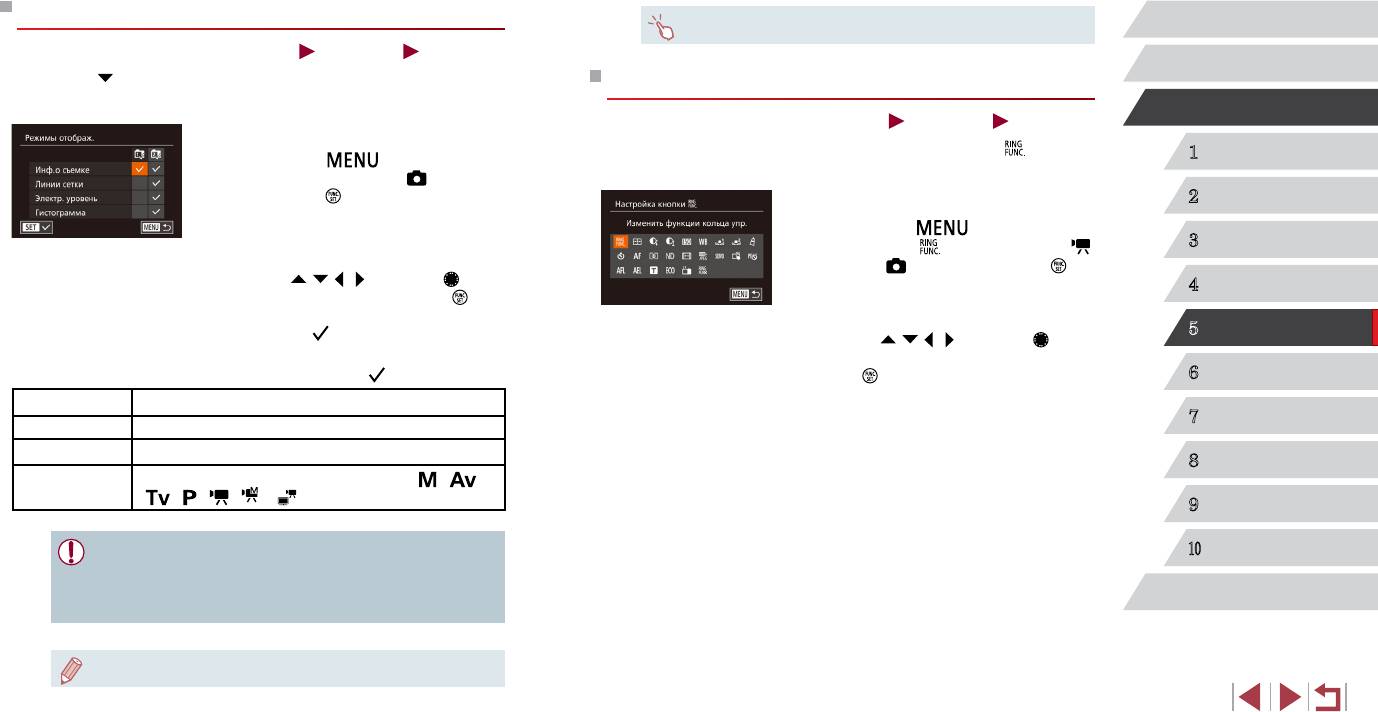
Настройка отображаемой информации
Перед использованием
● Пункт для отображения можно также выбрать, нажав его.
Фотографии
Видеофильмы
Основные операции
Нажав кнопку [ ] на экране съемки, можно задать номер пользовательского режима
Назначение функций кнопкам
отображения (
=
29)
и информацию, выводимую в каждом из режимов отображения.
Руководство по расширенным операциям
1
Откройте экран настройки.
Фотографии
Видеофильмы
Можно быстро и легко активизировать функции, назначенные кнопке [ ] или кнопке
z Нажмите кнопку [ ], выберите пункт
1
Основные сведения о камере
видеосъемки.
[Режимы отображ.] на вкладке [ ], затем
Автоматический/гибридный
нажмите кнопку [ ] (
=
30).
1
Откройте экран настройки.
2
автоматический режим
z Нажмите кнопку [ ], выберите пункт
3
Другие режимы съемки
2
Выполните настройку.
[Настройка кнопки ] или [Настройка кнопки ]
на вкладке [ ], затем нажмите кнопку [ ]
z Кнопками [ ][ ][ ][ ] или диском [ ] выбе-
(
=
30).
4
Режим P
рите параметр, затем нажмите кнопку [ ].
Параметры, выбранные для отображения, поме-
2
Выполните настройку.
чены значком [ ].
5
Режимы Tv, Av, M и C
z Кнопками [ ][ ][ ][ ] или диском [ ] выбе-
z На экране будут отображаться выбранные пункты
рите назначаемую функцию, затем нажмите
(помеченные символом [
]).
кнопку [ ].
6
Режим воспроизведения
Инф.о съемке
Отображение информации о параметрах съемки (=
179).
3
Используйте назначенную функцию
7
Функции Wi-Fi
Линии сетки Отображение справочной сетки.
по мере необходимости.
Электр. уровень
Отображение электронного уровня (=
50).
z Чтобы активировать назначенную функцию,
8
Меню настройки
Отображение гистограммы (=
105) в режимах [ ], [ ],
нажмите кнопку, которой она назначена.
Гистограмма
[ ], [ ], [ ], [ ] и [ ].
9
Принадлежности
● Настройки не будут сохранены, если на экране настройки режимов отобра-
10
Приложение
жения наполовину нажать кнопку спуска затвора для возврата на экран съемки.
● Пункты, выделенные серым цветом, также можно задавать, но в некоторых
Алфавитный указатель
режимах съемки они могут не отображаться.
● Линии сетки не записываются на снимках.
99
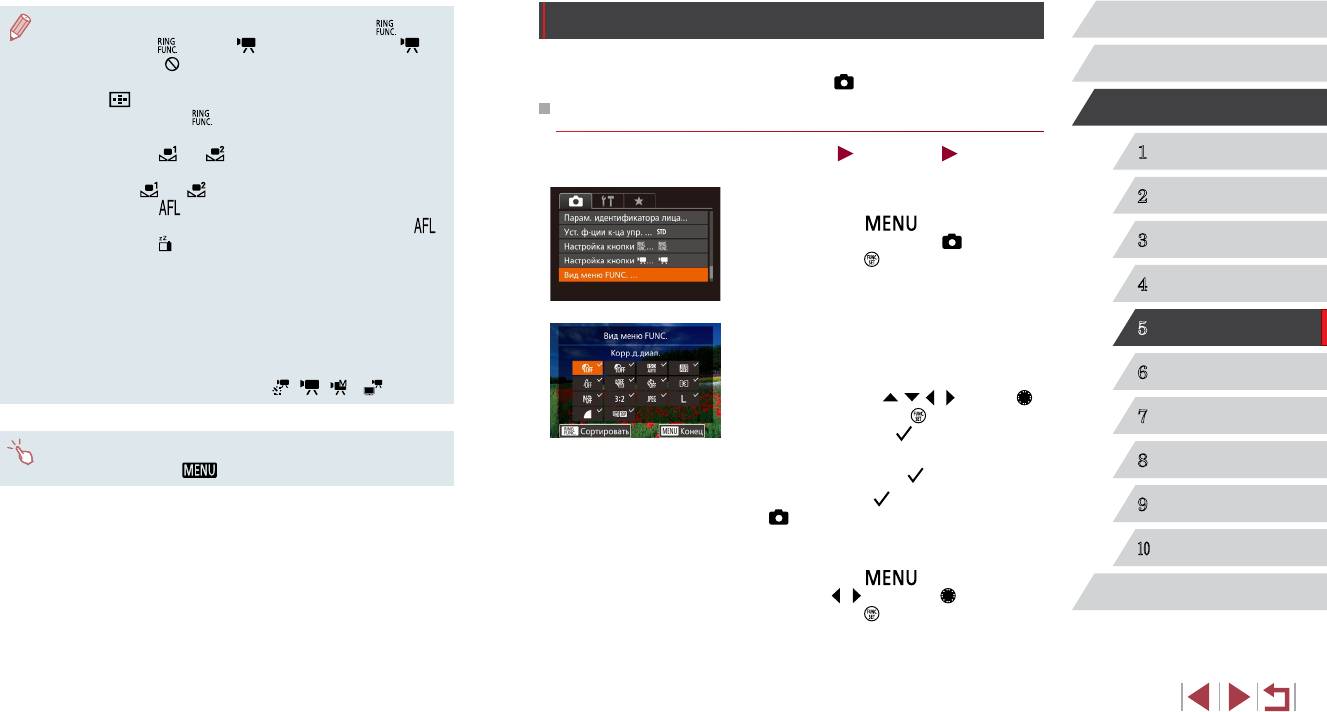
Перед использованием
● Чтобы восстановить настройку по умолчанию, выберите вариант [ ] в пункте
Настройка меню FUNC. (Вид меню FUNC.)
[Настройка кнопки
] и вариант [ ] в пункте [Настройка кнопки ].
● Значки с символом [
] означают, что эта функция недоступна в текущем
Отображение пунктов меню FUNC. можно настраивать. Функции, которые не отобра-
Основные операции
режиме съемки или при текущем состоянии функций.
жаются в этом меню, будут доступны на вкладке [ ] экрана меню.
● Вариант [
] позволяет перемещать рамку автофокусировки и изменять
Руководство по расширенным операциям
ее размер, нажав кнопку [
] в режиме рамки автофокусировки [1 точка]
Выбор пунктов для включения в меню
(
=
83,
=
84).
● В случае функции [
] или [ ] при каждом нажатии назначенной кнопки
Фотографии
Видеофильмы
1
Основные сведения о камере
записываются данные баланса белого (
=
79), и настройка баланса белого
изменяется на [
] или [ ].
Автоматический/гибридный
1
Откройте экран настройки.
2
● В случае функции [
] при каждом нажатии назначенной кнопки произ во-
автоматический режим
дится настройка и фиксация фокусировки. Затем отображается значок [
].
z Нажмите кнопку [ ], выберите пункт
● В случае функции [
] при нажатии назначенной кнопки отключается инди-
[Вид меню FUNC.] на вкладке [ ], затем
3
Другие режимы съемки
кация на экране. Для восстановления индикации выполните одно из следую-
нажмите кнопку [ ] (
=
30).
щих действий.
4
Режим P
- Нажмите любую кнопку, кроме ON/OFF.
- Измените ориентацию камеры.
- Откройте или закройте экран.
5
Режимы Tv, Av, M и C
2
Выберите значки, которые требуется
- Поднимите или опустите вспышку.
включить в меню.
● Даже если кнопке видеосъемки назначена какая-либо функция, все равно
Режим воспроизведения
z Для выбора значков, включаемых в меню FUNC.,
6
можно снимать видеофильмы в режимах [
], [ ], [ ] и [ ].
используйте кнопки [ ][ ][ ][ ] или диск [ ],
затем нажимайте кнопку [ ]. Выбранные значки
7
Функции Wi-Fi
помечаются галочкой [ ].
● Выполнить настройку можно также, нажав требуемый пункт, затем нажав
z На экране будут отображаться выбранные пункты
8
Меню настройки
его еще раз или нажав [
].
(помеченные символом [
]).
z Пункты без значка [ ] будут доступны на вкладке
9
Принадлежности
[ ] экрана меню.
3
Выполните настройку.
10
Приложение
z Нажмите кнопку [ ], выберите [OK]
(кнопками [ ][ ] или диском [ ]), затем
Алфавитный указатель
нажмите кнопку [ ].
100






